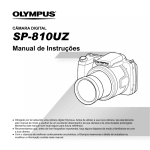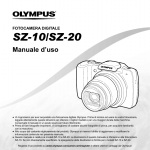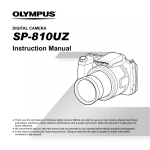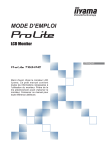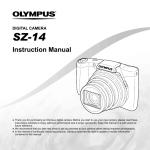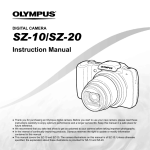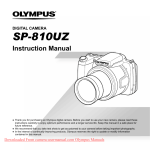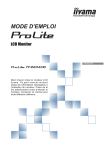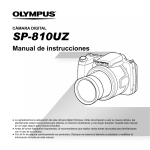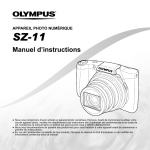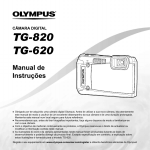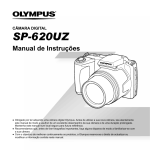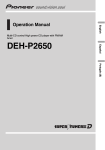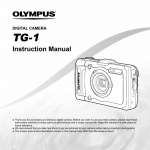Download SZ-10/SZ-20 - Olympus America
Transcript
CÂMERA DIGITAL SZ-10/SZ-20 Manual de Instruções ● Obrigado por ter adquirido uma câmera digital Olympus. Antes de usar a sua nova câmera, leia atentamente este manual, de modo a usufruir de um excelente desempenho e de uma duração prolongada de sua câmera. Mantenha este manual em um local seguro para futura referência. ● Recomendamos que, antes de tirar fotografias importantes, tire algumas fotos de modo a familiarizar-se com a sua câmera. ● Com o objetivo de melhorar continuamente os produtos, a Olympus reserva-se o direito de atualizar ou modificar a informação contida neste manual. ● Este manual abrange a SZ-10 e SZ-20. As ilustrações da câmera neste manual são da SZ-10. A menos que do contrário especificado, a explicação sobre essas ilustrações é fornecida para a SZ-10 e SZ-20. Passo 1 Verificação do conteúdo da embalagem ou Câmera digital Correia Bateria de íons de lítio (LI-50B) Cabo USB Cabo AV Adaptador de USB-CA (F-2AC) OLYMPUS Setup CD-ROM Outros acessórios não mostrados: Certificado de garantia O conteúdo pode variar conforme o local de aquisição. Passo 2 Preparação da câmera "Preparação da câmera" (Pág. 13) Passo 4 Como usar a câmera "Ajustes da câmera" (Pág. 3) Passo 3 Fotografar e reproduzir imagens "Fotografar, reproduzir e apagar" (Pág. 19) Passo 5 Impressão "Impressão direta (PictBridge)" (Pág. 55) "Reservas de impressão (DPOF)" (Pág. 58) Índice ¾ Nomes das partes .......................................... 9 2 ¾ Preparação da câmera ................................. 13 ¾ Menus das funções de reprodução, edição e impressão ..................................................... 44 ¾ Fotografar, reproduzir e apagar .................. 19 ¾ Menus de outros ajustes da câmera .......... 48 ¾ Uso dos modos de fotografia ..................... 28 ¾ Impressão ..................................................... 55 ¾ Uso das funções de fotografia.................... 34 ¾ Sugestões de uso ........................................ 60 ¾ Menus das funções de fotografia ............... 38 ¾ Apêndice ....................................................... 65 BR Ajustes da câmera Uso dos botões diretos Você pode acessar as funções mais usadas através dos botões diretos. Regulador de zoom (Págs. 21, 24) Botão do obturador (Págs. 20, 60) Botão R (gravar vídeo) (Pág. 20) Botão q (alterna entre fotografar e reproduzir) (Págs. 20, 22, 49) Botão m (Pág. 6) Botão E (guia da câmera/ guia de menu) (Pág. 26) BR 3 Guia de operação Os símbolos FGHI mostrados para as seleções de imagens e ajustes indicam que se deve usar a roda de controle pressionando, sem girar, as seções da roda mostradas à direita. M D Hora 2011 . 02 . 26 00 : 00 NORM 14M FILE 100 0004 ’11/02/26 00:00 A/M/D Cancel MENU Def OK Uma Imp Imprimir OK Mais Os guias de operação, exibidos na parte inferior da tela, indicam que você pode usar o botão m, o botão A ou o regulador de zoom. 1 Restaurar 2 Tamanho De Imag 14M Compressão Normal Aj. Sombra Auto Rosto / iESP Modo AF ESP ESP/ Zoom Digit Desl. 1 2 3 Sair MENU Sel.Imagem 4/30 Def OK OK Guia de operação BR H (esquerda) I (direita) Botão A G (para baixo)/ Botão D (apagar) (Pág. 24) A roda de controle também pode ser usada para alterar as seleções. Def OK 4 F (para cima)/ Botão INFO (alterar a exibição de informações) (Págs. 22, 25) 4/30 X A Roda de controle Apagar/Cancel MENU Uso do menu Use o menu para mudar os ajustes da câmera, como o modo de fotografia. Podem existir menus indisponíveis dependendo de outros ajustes relacionados ou do modo de fotografia. Menu de funções Pressione H durante a fotografia para exibir o menu de funções. O menu de funções é usado para escolher o modo de fotografia e fornece acesso aos ajustes de fotografia frequentemente usados. Opção selecionada Modo de fotografia Progr Auto 3D P 0.0 Menu de funções WB AUTO ISO AUTO 4 14M Fotografia Menu de ajuste Para selecionar o modo de fotografia Use HI para selecionar o modo de fotografia e pressione o botão A. Para selecionar o menu de funções Use FG para selecionar um menu e use HI para selecionar uma opção do mesmo. Pressione o botão A para configurar o menu de funções. BR 5 Menu de ajuste Pressione o botão m durante a fotografia ou reprodução para exibir o menu de ajuste. O menu de ajuste fornece acesso a uma variedade de ajustes da câmera, incluindo opções não listadas no menu de funções, opções de exibição e data e hora. 1 3 Pressione o botão m. ● O menu de ajuste é exibido. Use FG para selecionar o submenu 1 desejado e pressione o botão A. Submenu 2 1 Restaurar 2 Tamanho De Imag 14M Compressão Normal Aj. Sombra Auto Rosto / iESP Modo AF ESP ESP/ Zoom Digit Desl. 1 2 3 Sair MENU 2 Restaurar 2 Tamanho De Imag Compressão 1 Pressione H para selecionar as guias de página. Use FG para selecionar a guia de página desejada e pressione I. Restaurar 2 Tamanho De Imag Compressão Aj. Sombra Auto Modo AF Rosto / iESP ESP/ ESP 3 Zoom Digit Desl. 14M Restaurar 2 Tamanho De Imag 14M Compressão Normal Aj. Sombra Auto Rosto / iESP Modo AF ESP ESP/ Zoom Digit Desl. Auto Rosto / iESP 1 2 ESP/ ESP 2 3 Zoom Digit Desl. 3 Modo AF Sair MENU 4 Def OK Sair MENU 2 Def OK Restaurar Zoom Digit Tamanho De Imag 14M Compressão Aj. Sombra 1 Modo AF 2 ESP/ ESP 3 Zoom Digit Desl. Retroceder MENU Podem estar disponíveis operações adicionais. “Ajustes do menu” (Págs. 38 a 54) 1 Restaurar 2 Tamanho De Imag Compressão Def OK Aj. Sombra Modo AF 2 ESP/ 3 Zoom Digit Sair MENU 5 BR Def OK Use FG para selecionar o submenu 2 desejado e pressione o botão A. 1 6 Nãormal Desl. Auto Ligado Rosto / iESP ● Depois de selecionar um ajuste, o visor volta para a tela anterior. 1 Normal 14M Normal 2 Submenu 1 1 1 Aj. Sombra Sair MENU Guia de página 1 Def OK 1 14M Normal Auto Rosto / iESP ESP Ligado Def OK Pressione o botão m para concluir o ajuste. Índice de menus Menus das funções de fotografia Progr Auto 3D P 1 0.0 WB AUTO ISO AUTO 4 14M 1 Modo de fotografia P (Progr Auto) ............. Pág. 19 M (iAUTO) .............. Pág. 28 s (Modo De Cena) Pág. 28 P (Filtro Mágico) ... Pág. 29 p (Panorama)............. Pág. 30 W (3D) ....................... Pág. 32 2 Flash............................ Pág. 34 3 Macro .......................... Pág. 34 4 Temporizador............... Pág. 35 5 Compensação da exposição .................................... Pág. 35 6 Equilíbrio de branco .... Pág. 36 7 ISO .............................. Pág. 36 2 3 4 5 6 7 8 9 1 Restaurar Tamanho De Imag 14M 1 Estab. Imagem Ligado Compressão Normal 2 Iluminad. AF 1 Tamanho De Imag 720p Aj. Sombra Auto Ligado Ver Grav 2 Qualid Imagem Normal 1 Modo AF Rosto / iESP Orientação Foto Ligado Modo Vídeo IS Desl. 2 ESP/ ESP Ligado 1 Guia De Ícones Ligado R 3 Zoom Digit Desl. 2 Marca De Data 1 Sair MENU Def OK 3 2 2 0 Sair MENU a 8 Acionamento ............... Pág. 37 9 p (Menu de fotografia 1) Restaurar..................... Pág. 38 Tamanho De Imag ....... Pág. 39 Compressão ................ Pág. 39 Aj. Sombra................... Pág. 40 Modo AF ...................... Pág. 40 ESP/n ...................... Pág. 40 Zoom digital ................. Pág. 41 0 q (Menu de fotografia 2) Estab. Imagem ............ Pág. 41 Iluminad. AF ................ Pág. 41 Ver Grav ...................... Pág. 42 Orientação Foto........... Pág. 42 3 Sair MENU Def OK Def OK Guia De Ícones............ Pág. 42 Marca De Data ............ Pág. 42 a A (Menu de vídeo) Tamanho De Imag ....... Pág. 39 Qualid Imagem ............ Pág. 39 Modo Vídeo IS............. Pág. 41 R (Gravação de som de vídeo) ....................... Pág. 43 BR 7 Menus das funções de reprodução, edição e impressão 1 Apresentação 2 Foto Surfe Editar 1 Apagar 1 2 3 Ordem De Impres R y Sair MENU Def OK 1 q (Reprodução) Apresentação ...........Pág. 44 Foto Surfe.................Pág. 44 Editar ........................Pág. 45 Apagar ......................Pág. 46 Ordem De Impressão ................................Pág. 47 R (Proteger)..............Pág. 47 y (Girar) ..................Pág. 47 Menus de outros ajustes da câmera 1 1 2 2 Formatação Backup Eye-Fi Conexão USB q Ligado Manter Ajust z 3 3 Conf Abert 1 2 Sair MENU 8 BR Desl. Auto Sim Sim Desl. Def OK 1 r (Ajustes 1) Formatação/ Formatar .................Pág. 48 Backup .....................Pág. 48 Eye-Fi .......................Pág. 48 Conexão USB...........Pág. 49 q Ligado.................Pág. 49 Manter Ajustz .........Pág. 49 Conf Abert ................Pág. 49 2 s (Ajustes 2) Ajustes de som .........Pág. 50 Nome Arq .................Pág. 50 Map Pixel..................Pág. 51 s (Tela)..................Pág. 51 Saída De TV .............Pág. 51 Poupar Energ ...........Pág. 53 l (Idioma).............Pág. 53 3 t (Ajustes 3) X (Data/Hora) ........Pág. 54 Horário Mundial ........Pág. 54 Reparo De Dados.....Pág. 54 Nomes das partes Câmera 1 10 2 3 11 1 Botão n ....................... Págs. 17, 19 2 Botão do obturador ....................... Págs. 20, 60 3 Regulador de zoom ....................... Págs. 21, 24 4 4 Tampa do conector 5 6 5 Conector múltiplo ....................... Págs. 14, 16 ........... Págs. 14, 16, 52, 55 12 7 6 Micro conector HDMI ............................... Pág. 52 7 Orifício da correia ... Pág. 10 8 Trava do compartimento da bateria/cartão ......... Pág. 13 9 Tampa do compartimento da bateria/cartão ......... Pág. 13 8 10 Luz do indicador 13 9 ....................... Págs. 14, 16 11 Interruptor do flash ............................... Pág. 34 SZ-10 12 Lente....................... Pág. 65 13 Encaixe para tripé SZ-20 15 14 16 15 14 15 16 14 Flash ....................... Pág. 34 15 Microfone ........ Págs. 43, 45 16 Iluminador AF ......... Pág. 41 Luz do temporizador ............................... Pág. 35 BR 9 1 Alto-falante 2 Tela ......Págs. 11, 19, 51, 60 3 Botão R (gravar vídeos) 2 3 4 5 6 1 ............................... Pág. 20 4 Botão q (alternar entre 5 6 7 8 7 8 Colocação da correia da câmera Prenda bem a correia para que não fique solta. 10 BR fotografar e reproduzir) ................. Págs. 20, 22, 49 Botão A (OK) .......... Pág. 4 Roda de controle ...... Pág. 4 Botão INFO (alterar a exibição de informações) ....................... Págs. 22, 25 Botão D (Apagar) ............................... Pág. 24 Botão E (guia da câmera/ guia de menu) ........ Pág. 26 Botão m ....... Págs. 3, 6 Tela Visualização do modo de fotografia 1 P 25 24 23 22 21 20 19 1 Verificação da bateria 2 0.0 WB AUTO ISO AUTO 00:34 4 14M NORM DATE 18 17 16 15 14 13 12 11 10 1/100 F3.0 27 26 3 4 5 6 7 8 9 ....................... Págs. 16, 61 2 Modo de fotografia ....................... Págs. 19, 28 3 Flash........................ Pág. 34 Flash preparado/flash em carga ...................... Pág. 60 4 Macro/supermacro ............................... Pág. 34 5 Temporizador........... Pág. 35 6 Compensação da exposição ............................... Pág. 35 7 Equilíbrio de branco Pág. 36 8 ISO .......................... Pág. 36 9 Acionamento ........... Pág. 37 10 Gravação com som(vídeos) ............................... Pág. 43 11 Marcação de data.... Pág. 42 12 Horário mundial ....... Pág. 54 13 Estabilização de imagem (fotografias)/Estabilização de imagem digital (vídeos) ............................... Pág. 41 14 Medição ................... Pág. 40 15 Tecnologia de ajuste de sombra ................... Pág. 40 16 Compressão (fotografias) ....................... Págs. 39, 68 17 Tamanho de imagem (fotografias).... Págs. 39, 68 18 Número de imagens armazenáveis (fotografias) ............................... Pág. 19 19 Memória atual.......... Pág. 67 20 Ícone de gravação de vídeo ............................... Pág. 20 21 Tempo de gravação restante (vídeos) .................. Pág. 20 22 Tamanho de imagem (vídeos) .......... Págs. 39, 69 23 Histograma .............. Pág. 22 24 Marca AF ................. Pág. 20 25 Aviso de trepidação da câmera 26 Valor de abertura ..... Pág. 20 27 Velocidade do obturador ............................... Pág. 20 BR 11 Visualização do modo de reprodução 1 Verificação da bateria ● Visualização normal 1 2 3 4 56 7 3D 89 10 ....................... Págs. 16, 61 1 2 Imagem agrupada ... Pág. 23 3 Imagem 3D .............. Pág. 26 4 Reserva de impressão/ 4/30 10 ’11/02/26 00:00 9 00:12/00:34 20 Fotografia Vídeo ● Visualização avançada 1 2 3 4 56 7 3D 12 89 10 4/30 11 22 1/1000 F3.0 P 2.0 ISO WB 100 AUTO NORM 14M 100 0004 ’11/02/26 00:00 FILE 12 BR 13 14 15 1/1000 F3.0 21 P 2.0 ISO WB 100 AUTO NORM 14M FILE 100 0004 ’11/02/26 00:00 16 17 18 19 20 número de impressões ........................ Págs. 58/57 5 Transferido por Eye-Fi .... Pág. 48 6 Proteger................... Pág. 47 7 Adicionar som .... Págs. 43, 45 8 Memória atual.......... Pág. 67 9 Número de quadros/ número total de imagens (fotografias)............ Pág. 22 Tempo decorrido/tempo total de gravação (vídeos) ............................... Pág. 23 10 Volume ............ Págs. 23, 50 11 Histograma .............. Pág. 22 12 Velocidade do obturador ............................... Pág. 20 13 Valor de abertura ..... Pág. 20 14 ISO .......................... Pág. 36 15 Compensação da exposição ............................... Pág. 35 16 Equilíbrio de branco.... Pág. 36 17 Compressão (fotografias) ..............................p. 39, 68 Qualidade da imagem (vídeos) .......... Págs. 39, 69 18 Tamanho de imagem ................. Págs. 39, 68, 69 19 Número de arquivos 20 Data e hora...... Págs. 17, 54 21 Tecnologia de ajuste de sombra ................... Pág. 40 22 Modo de fotografia ....................... Págs. 19, 28 Preparação da câmera Introdução da bateria 1 Desligue a câmera antes de abrir a tampa do compartimento da bateria/cartão. Tampa do compartimento da bateria/cartão 2 Antes de usar a câmera, certifique-se de que a tampa do compartimento da bateria/cartão esteja fechada. 3 1 1 2 Trava do compartimento da bateria/cartão 2 Recarga da bateria e ajustes usando o CD fornecido Conecte a câmera ao computador para recarregar a bateria e use o CD fornecido para ajustes. Aba da trava da bateria Insira a bateria conforme ilustrado com a marca C em direção à aba de trava da bateria. Danos na parte externa da bateria (arranhões, etc.) podem produzir calor ou uma explosão. Insira a bateria enquanto desliza a aba da trava da bateria na direção da seta. Deslize a aba da trava da bateria na direção da seta para destravar e, em seguida, remova a bateria. O registro do usuário usando o CD fornecido e a instalação do software do computador [ib] fica disponível apenas em computadores com Windows. A bateria da câmera pode ser recarregada enquanto a câmera estiver conectada a um computador. ● A luz do indicador acende durante a recarga e apaga quando a recarga estiver completa. A recarga demora até 3,5 horas. Se a luz do indicador não acender, a câmera não está corretamente conectada ou a bateria, a câmera, o computador ou o cabo USB pode não estar funcionando conforme o esperado. Recomendamos que use um computador equipado com Windows XP (Service Pack 2 ou posterior), Windows Vista ou Windows 7. Consulte “Recarga da bateria com o adaptador de USB-CA incluso” (Pág. 16), se você estiver usando um computador diferente ou deseja carregar a bateria sem usar um computador. BR 13 Windows 1 Conexão da câmera Insira o CD fornecido em uma unidade de CD-ROM. Windows XP ● Uma caixa de diálogo “Ajustes” será exibida. Indicador luminoso Windows Vista/Windows 7 ● Uma caixa de diálogo Execução automática será exibida. Clique em “Ajustes OLYMPUS” para exibir a caixa de diálogo “Ajustes”. Conector múltiplo Cabo USB (fornecido) Tampa do conector Computador (ligado e em execução) Se a caixa de diálogo “Ajustes” não for exibida, selecione “Meu Computador” (Windows XP) ou “Computador” (Windows Vista/Windows 7) no menu Iniciar. Clique duas vezes no ícone do CD-ROM (Ajustes OLYMPUS) para abrir a janela “Ajustes OLYMPUS” e, em seguida, clique duas vezes em “Launcher.exe”. Se uma caixa de diálogo “Controle de conta do usuário” for exibida, clique em “Sim” ou “Continuar”. 2 14 Siga as instruções na tela do computador. Se não for exibida nenhuma mensagem na tela da câmera mesmo depois de conectá-la ao computador, isto poderá indicar que a bateria está descarregada. Deixe a câmera conectada ao computador até que a bateria tenha sido recarregada e, em seguida, desconecte e reconecte a câmera. BR 3 4 Registre o seu produto Olympus. ● Clique no botão “Registro” e siga as instruções na tela. Instale o OLYMPUS Viewer 2 e o software de computador [ib]. ● Verifique os requisitos do sistema antes de iniciar a instalação. ● Clique no botão “OLYMPUS Viewer 2” ou “OLYMPUS ib” e siga as instruções na tela para instalar o software. OLYMPUS Viewer 2 Sistema operacional Windows XP (Service Pack 2 ou posterior) /Windows Vista / Windows 7 Processador Pentium 4 1,3 GHz ou melhor RAM 1 GB ou mais (recomenda-se 2 GB ou mais) Espaço livre em disco rígido 1 GB ou mais Ajustes da tela 1024 x 768 pixels ou mais Mínimo de 65.536 cores (recomenda-se 16.770.000 cores) Macintosh 1 Insira o CD fornecido em uma unidade de CD-ROM. ● Clique duas vezes no ícone do CD (Ajustes OLYMPUS) na área de trabalho. ● Clique duas vezes no ícone “Ajustes” para exibir a caixa de diálogo “Ajustes”. [ib] Sistema operacional Windows XP (Service Pack 2 ou posterior) /Windows Vista / Windows 7 Processador Pentium 4 1,3 GHz ou melhor (Pentium D 3,0 GHz ou melhor necessário para vídeos) RAM 512 MB ou mais (recomenda-se 1 GB ou mais) (1 GB ou mais necessário para vídeos — recomenda-se 2 GB ou mais) Espaço livre em disco rígido 1 GB ou mais Ajustes da tela 1024 x 768 pixels ou mais Mínimo de 65.536 cores (recomenda-se 16.770.000 cores) Gráficos Mínimo de 64 MB de RAM para vídeo com DirectX 9 ou posterior. * Consulte a ajuda online para obter informações sobre o uso do software. 5 Instale o manual da câmera. ● Clique no botão “Manual de Instruções da Câmera” e siga as instruções na tela. 2 Instale o OLYMPUS Viewer 2. ● Verifique os requisitos do sistema antes de iniciar a instalação. ● Clique no botão “OLYMPUS Viewer 2” e siga as instruções na tela para instalar o software. OLYMPUS Viewer 2 Sistema operacional Mac OS X v10.4.11–v10.6 Processador Intel Core Solo/Duo 1,5 GHz ou melhor RAM 1 GB ou mais (recomenda-se 2 GB ou mais) Espaço livre em disco rígido 1 GB ou mais Ajustes da tela 1024 x 768 pixels ou mais Mínimo de 32.000 cores (recomenda-se 16.770.000 cores) * Outros idiomas podem ser selecionados a partir da caixa combo de idiomas. Para obter informações sobre o uso do software, consulte a ajuda online. BR 15 3 Copie o manual da câmera. ● Clique no botão “Camera Instruction Manual” para abrir a pasta que contém os manuais da câmera. Copie o manual do seu idioma para o computador. 2 Indicador luminoso Ligado: Carregando Desl.: Carregado Recarga da bateria com o adaptador de USB-CA incluso O adaptador de USB-CA F-2AC (referido neste documento como adaptador de USB-CA) será diferente dependendo da região na qual você adquiriu a câmera. Se você recebeu um adaptador de USB-CA de tipo plug-in, conecte-o diretamente na tomada de CA. O adaptador de USB-CA incluso foi projetado para ser usado para recarga e reprodução. Não tire fotos enquanto o adaptador de CA estiver conectado à câmera. 1 Conector múltiplo 2 A bateria não vem totalmente carregada de fábrica. Antes do uso, lembre-se de recarregar a bateria até que a luz do indicador se apague (até 3,5 horas). Se a luz do indicador não acender, o adaptador de USB-CA não está conectado corretamente à câmera ou a bateria, a câmera ou o adaptador de USB-CA pode estar quebrado. Para obter detalhes sobre a bateria e o adaptador de USB-CA, consulte “Bateria e adaptador de USB-CA” (Pág. 65). A bateria pode ser recarregada enquanto a câmera estiver conectada ao computador. O tempo da recarga varia de acordo com o desempenho de um computador. (Pode haver casos em que isso leve aproximadamente 10 horas.) Quando recarregar as baterias Recarregue a bateria quando aparecer a mensagem de erro exibida abaixo. Pisca na cor vermelha Tampa do conector Cabo USB (fornecido) 1 Tomada CA 3 Bat Vazia 4 14M Canto superior esquerdo da tela 16 BR Mensagem de erro Data, hora, fuso horário e idioma A data e a hora aqui definidas são usadas nos nomes dos arquivos de imagem, impressões de datas e outros dados. Você também pode escolher o idioma para os menus e as mensagens exibidas na tela. 1 4 Para um ajuste de hora preciso, pressione o botão A assim que o sinal de hora bater 00 segundos. Pressione o botão n para ligar a câmera. ● A tela de data e hora aparecerá se a data e a hora não estiverem ajustadas. X A ---- M D Hora . -- . -- -- : -- Assim como nas Etapas 2 e 3, use FGHI para ajustar [M] (mês), [D] (dia), [Hora] (hora e minutos) e [A/M/D] (formato de data), em seguida, pressione o botão A. Para mudar a data e a hora, ajuste a configuração a partir do menu. [X] (Data/hora) (Pág. 54) 5 Use HI para selecionar o fuso horário [x] e então pressione o botão A. ● Use FG para ativar ou desativar o horário de verão ([Verão]). A/M/D ’11.02.26 00:00 Seoul Tokyo Cancel MENU Tela de ajuste de data e hora 2 Use FG para selecionar o ano em [A]. Verão X A M D Hora 2011 . -- . -- -- : -- Você pode usar os menus para mudar o fuso horário selecionado. [Horário Mundial] (Pág. 54) A/M/D Pressione I para salvar o ajuste de [A]. X A 6 Use FGHI para selecionar seu idioma e pressione o botão A. Os menus podem ser usados para alterar o idioma selecionado. [l] (Pág. 53) Cancel MENU 3 Def OK M D Hora 2011 . 01 . -- -- : -- Inserção do cartão Sempre use os cartões SD/SDHC/SDXC ou o cartão Eye-Fi com esta câmera. Não insira outros tipos de cartões de memória. “Uso do cartão” (Pág. 66) A/M/D Esta câmera pode ser usada sem um cartão, armazenando as imagens em sua memória interna. Cancel MENU BR 17 1 Chave de proteção contra gravação Insira o cartão direto até que se encaixe no lugar. Não toque diretamente na área de contato. 2 1 2 “Número de imagens armazenáveis (fotografias)/ Duração de gravação contínua (vídeos) na memória interna e nos cartões” (Págs. 68, 69) Para remover o cartão 1 2 Pressione o cartão para dentro até que saia um pouco e, em seguida, remova o cartão. 18 BR Fotografar, reproduzir e apagar Fotografar com valor de abertura e velocidade de obturador ideais (modo P) Neste modo, ativam-se os ajustes automáticos de fotografia, permitindo, entretanto, efetuar diversas mudanças em outras funções do menu de fotografia, tais como a compensação da exposição e o equilíbrio de branco, se necessário. 1 Pressione o botão n para ligar a câmera. 2 Segure a câmera e componha a foto. Tela Segurar na horizontal Indicador de modo P. P 0.0 WB AUTO ISO AUTO Segurar na vertical 00:34 4 14M Número de imagens armazenáveis (Pág. 68) Tela (tela em modo de espera) Se o modo P não for exibido, pressione H para exibir a tela do menu de funções e, em seguida, ajuste o modo de fotografia para P. “Uso do menu” (Pág. 5) Visualização do modo de fotografia atual Progr Auto 3D P 0.0 WB AUTO ISO AUTO 4 14M MENU BR 19 3 Pressione o botão do obturador até a metade para focalizar o motivo. ● Quando a câmera focalizar o motivo, a exposição será bloqueada (a velocidade do obturador e o valor da abertura aparecerão) e a marca AF mudará para verde. ● Se a câmera não conseguir focalizar, a marca AF piscará na cor vermelha. Tente focalizar novamente. Para desligar a câmera Pressione o botão n novamente. Gravação de vídeos 1 Pressione o botão R para iniciar a gravação. Duração da gravação contínua (Pág. 69) Marca AF P Pressione até o meio REC 1/400 Tempo de gravação Acende na cor vermelha durante a gravação F3.5 Velocidade do Obturador Valor da abertura “Foco” (Pág. 62) 4 Os efeitos do modo de fotografia ajustado podem ser usados ao gravar os vídeos. Quando o modo de fotografia ajustado for p, W, s (Beauty) ou P (Cintilante), a fotografia será tirada no modo P. Para tirar a fotografia, pressione suavemente o botão do obturador até o fim, tendo o cuidado de não balançar a câmera. P 00:34 00:12 2 Pressione o botão R novamente para parar a gravação. O som também será gravado. Pressione totalmente 1/400 F3.5 Tela de visualização de imagem Para ver as imagens ao tirar fotografias Se você pressionar o botão q, poderá visualizar as imagens. Para voltar ao modo de fotografia, pressione o botão q ou o botão do obturador até a metade. 20 BR Somente o zoom digital pode ser usado na gravação de som (SZ-10). Para gravar um vídeo com zoom óptico, ajuste [R] (vídeos) (Pág. 43) como [Desl.]. Uso do zoom [Ligado] selecionado para [Zoom Digit]: Tamanho da imagem Gire o regulador de zoom para ajustar o alcance da fotografia. W (Grande angular) T (Telefoto) 14M (SZ-10) 16M (SZ-20) Barra de zoom Outros P 00:34 P 0.0 0.0 WB AUTO ISO AUTO WB AUTO ISO AUTO 00:34 4 14M 4 14M Zoom óptico:18x (SZ-10) 12.5x (SZ-20) Zoom digital: 4x Para tirar imagens maiores [Zoom Digit] O tipo e a quantidade de zoom podem ser identificados a partir da aparência da barra de zoom. A exibição é diferente dependendo das opções selecionadas para [Zoom Digit] (Pág. 41) e [Tamanho De Imag] (Pág. 39). [Desl.] selecionado para [Zoom Digit]: Tamanho da imagem 14M (SZ-10) 16M (SZ-20) Outros Barra de zoom *1 Barra de zoom Alcance do zoom digital A proporção de ampliação muda dependendo do ajuste de tamanho da imagem.*1 Alcance do zoom digital Se [Tamanho De Imag] for inferior à resolução total, depois de atingir o zoom óptico máximo, a câmera redimensionará e cortará automaticamente a imagem para o [Tamanho De Imag] selecionado e, em seguida, entrará no alcance do zoom digital, se [Zoom Digit] estiver [Ligado]. As fotografias tiradas com a barra de zoom exibidas em vermelho podem aparecer “granuladas”. Alteração da exibição de informações de fotografia A exibição das informações na tela pode ser mudada para se adaptar melhor à situação; por exemplo, se você necessitar de uma visualização mais nítida da tela ou se desejar criar uma composição precisa através de uma grade de visualização. Alcance do zoom óptico A proporção de ampliação muda dependendo do ajuste de tamanho da imagem.*1 BR 21 1 Visualização de imagens Pressione F (INFO). ● As informações da fotografia mudarão na ordem indicada abaixo sempre que o botão for pressionado. “Visualização do modo de fotografia” (Pág. 11) Normal 1 Pressione o botão q. Número de quadros/ Número total de imagens Sem informações 4/30 P P 0.0 00:34 4 14M WB AUTO ISO AUTO MENU ’11/02/26 00:00 Informações do vídeo (somente SZ-20) Reprodução de imagem Detalhado P P 0.0 0.0 WB AUTO ISO AUTO 00:34 00:34 4 14M 4 14M NORM Leitura de um histograma Se o pico preencher demasiado o quadro, a imagem será exibida quase toda branca. Se o pico preencher demasiado o quadro, a imagem será exibida quase toda preta. A seção verde mostra a distribuição de luminosidade na parte central da tela. 22 BR WB AUTO ISO AUTO MENU 2 Gire a roda de controle para selecionar uma imagem. ● Alternativamente, pressione HI. Mostra a imagem anterior Mostra a imagem seguinte Continue a girar a roda de controle para avançar ou voltar rapidamente. Alternativamente, mantenha HI pressionado. O tamanho de visualização das imagens pode ser mudado. “Visualização do índice e visualização close-up” (Pág. 24) Reprodução de gravações com som Para reproduzir vídeos Para reproduzir o som gravado com uma imagem, selecione a imagem e pressione o botão A. Selecione um vídeo e pressione o botão A. 4/30 ! aparece Repr Vídeo OK ’11/02/26 00:00 Durante a reprodução Vídeo Durante a reprodução de áudio Pressione FG para ajustar o volume. Para visualizar as imagens sequenciais (somente SZ-20) As fotos tiradas usando o modo sequencial (Pág. 37) são exibidas como um grupo. ● Gire o regulador do zoom para o lado T. Use FGHI para selecionar a imagem na visualização do índice e, em seguida, pressione o botão A para exibir a imagem. Pressione HI para visualizar o quadro seguinte/anterior. Pausa e reinício da reprodução Pressione o botão A para pausar a reprodução. Durante a pausa, o avanço rápido ou a reprodução inversa, pressione o botão A para reiniciar a reprodução. Avanço rápido Pressione I para avançar rapidamente. Pressione I novamente para aumentar a velocidade do avanço rápido. Retrocesso Pressione H para voltar. A velocidade de retrocesso da gravação aumenta sempre que H é pressionado. Ajuste do volume Expande T Reproduzir OK Gire a roda de controle ou use FG para ajustar o volume. Operações com a reprodução em pausa Quadro de fotografia sequencial ● Selecione o quadro de fotografia sequencial e pressione o botão A para reproduzir a série de imagens continuamente. Pressione o botão A para parar a reprodução contínua e, em seguida, use HI para visualizar as imagens quadro a quadro. Tempo decorrido/Tempo de gravação total 00:14/00:34 Durante a pausa BR 23 Avançar Use F para visualizar a primeira imagem e G para visualizar a última. Avançar e retroceder uma imagem de cada vez*1 Gire a roda de controle para avançar ou voltar uma imagem de cada vez. Continue a girar a roda de controle para avançar ou voltar de forma contínua. Reiniciar a reprodução Pressione o botão A para reiniciar a reprodução. Para efetuar as operações com HI *1 Pressione I ou H para avançar ou retroceder uma imagem de cada vez. Pressione I ou H sem soltar para avançar ou retroceder de forma contínua. Visualização de índice e visualização close-up A visualização de índice possibilita a seleção rápida da imagem desejada. A visualização close-up (com ampliação até 10x) permite ver os detalhes da imagem. 1 Gire o regulador de zoom. Visualização de imagem única 4/30 Visualização ampliada W 4/30 Para parar a reprodução de um vídeo Pressione o botão m. Exclusão de imagens durante a reprodução (Exclusão de uma única imagem) 1 Visualize a imagem que deseja apagar e pressione G (D). ’11/02/26 00:00 W T ’11/02/26 00:00 T Visualização de índice ’11/02/26 Apagar 2 4 Foto Surfe (pág. 44) Apagar Cancelar Cancel MENU 2 Def OK Pressione FG para selecionar [Apagar] e pressione o botão A. Várias imagens ou todas as imagens podem ser apagadas de uma vez (Pág. 46). 24 BR W T ’11/02/26 2 W ALL 2011/ 02/26 4 35ºN 139ºE Para selecionar uma imagem na visualização de índice Use FGHI para selecionar uma imagem e pressione o botão A para exibir a imagem selecionada na visualização de imagem única. Para percorrer uma imagem na visualização aproximada Use FGHI para mover a área de visualização. Reprodução de imagens panorâmicas É possível rolar a tela para visualizar as imagens panorâmicas combinadas pelas funções [Auto] ou [Manual]. “Criação de imagens panorâmicas (modo p)” (Pág. 30) 1 Para parar [Foto Surfe] Selecione uma imagem panorâmica durante a reprodução. “Visualização de imagens” (Pág. 22) Use FG para selecionar [ALL] e pressione o botão A. 4/30 Alteração da exibição de informações de imagem É possível mudar os ajustes de informações de fotografia exibidos na tela. 1 Pressione F (INFO). ● As informações da imagem mudam pela ordem apresentada abaixo sempre que o botão é pressionado. Normal 3D 10 Repetir OK 2 ’11/02/26 00:00 Pressione o botão A. 4/30 Sem informações ’11/02/26 00:00 Detalhado 10 4/30 1/1000 F3.0 P 2.0 ISO WB AUTO AUTO NORM 14M FILE 100 0004 ’11/02/26 00:00 “Leitura do histograma” (Pág. 22) Área de visualização atual Para controlar a reprodução de imagens panorâmicas Aproximar/Afastar: Pressione o botão A para pausar a reprodução. Em seguida, gire o regulador de zoom para ampliar/reduzir a imagem. BR 25 Direção de reprodução: Pressione FGHI para pausar a reprodução e rolar a imagem na direção do botão pressionado. Pausa: Pressione o botão A. Reiniciar a rolagem: Pressione o botão A. Parar a reprodução: Pressione o botão m. Para iniciar uma apresentação de slides, pressione o botão m. Para parar a apresentação de slides, pressione o botão m ou A. As imagens 3D são compostas por arquivos JPEG e arquivos MPO. Se algum arquivo for apagado em um computador, a reprodução de imagens 3D talvez não seja possível. Reprodução de imagens W Uso do guia de menu As imagens 3D com essa câmera podem ser reproduzidas em dispositivos compatíveis com 3D conectados a essa câmera usando um cabo HDMI (vendido separadamente). Pressionar o botão E no menu de ajustes exibe uma descrição do item atual. “Fotografia de imagens 3D (modo 3D)” (Pág. 32) Ao reproduzir imagens 3D, leia atentamente os avisos no manual de instruções para os dispositivos compatíveis com 3D. 1 Conecte o dispositivo compatível com 3D e a câmera usando o cabo HDMI. Para obter o método de ajuste e de conexão, consulte “Conexão via cabo HDMI” (Pág. 52) 2 3 Use a roda de controle ou o HI para selecionar [Apresentação 3D] e, em seguida, pressione o botão A. Use a roda de controle ou o HI para selecionar a imagem 3D para reprodução e, em seguida, pressione o botão A. “Uso do menu” (Pág. 5) Uso do guia da câmera Use o guia da câmera para consultar as operações da câmera. 1 Pressione o botão E na tela de modo de espera ou na tela de reprodução. Pesquisar por objetivo Pesquisar uma solução Pesquisar por situação Sobre a câmera Pesq. por palavra-chav Histórico Sair Apresentação MENU 26 BR Def OK Def OK Submenu 2 Aplicação Pesquisar por objetivo As funções ou os métodos de operação podem ser pesquisados. Pesquisar uma solução É possível pesquisar por uma solução se ocorrerem problemas durante a operação. Pesquisar por situação Pesquisa a partir da cena da fotografia/reprodução. Pesq. por palavra-chav Pesquisar a partir da palavra-chave da câmera. Sobre a câmera Informações relativas a funções recomendadas e métodos de operação básica da câmera. Histórico Permite efetuar pesquisas a partir do histórico de pesquisas. 2 Use FGHI para selecionar o item desejado. ● Siga as instruções mostradas na tela para procurar os conteúdos desejados. BR 27 Uso dos modos de fotografia Para mudar o modo de fotografia O modo de fotografia (P, M, s, P, p, W) pode ser mudado usando o menu de funções. “Uso do menu” (Pág. 5) Os ajustes padrão das funções são realçados com . Uso do melhor modo para a cena de fotografia (modo s) 1 Ajuste do modo de fotografia para s. Modo De Cena Fotografia com ajustes automáticos (modo M) 0.0 A câmera selecionará automaticamente o melhor modo de fotografia para a cena. A condição de fotografia é decidida pela câmera e os ajustes não podem ser mudados, exceto algumas funções. 1 Ajuste o modo de fotografia para M. WB AUTO 4 14M 2 MENU Pressione G para acessar o submenu. O ícone muda em função da cena selecionada automaticamente pela câmera Retrato 0.0 WB AUTO 4 14M 00:34 4 14M NORM 3 MENU Use HI para selecionar o modo e então aceite com o botão A. Em alguns casos, a câmera talvez não selecione o modo de fotografia desejado. Quando a câmera não puder identificar o modo ótimo, o modo P será selecionado. 0.0 00:34 4 14M Ícone que indica o modo de cena definido 28 BR WB AUTO Nos modos s, os melhores ajustes de fotografia estão pré-programados para cenas de fotografia específicas. Por este motivo, não é possível mudar os ajustes em alguns modos. Opção B Retrato/V Beauty/F Paisagem/ ' Portátil Luz Noturna*1/ G Cena Not*3/M Noite+Retrato/ C Esporte/N Interiores/W Vela*2/ R Auto-Retrato/S Pôr-Do-Sol*3/ X Fogos Artif*3/V Culinária/ d Documentos/q Praia E Neve/ U Animais - Gato/ t Animais - Cachorro *1 *2 *3 Aplicação Fotografia com efeitos especiais (modo P) Para dar maior expressão à sua foto, selecione o efeito especial desejado. 1 A câmera tira fotografias com os ajustes ideais para as condições da cena. SZ-20 somente SZ-10 somente Quando a cena estiver escura, a redução de ruído será ativada automaticamente. Deste modo, o tempo de fotografia, durante o qual não podem ser tiradas outras fotografias, é praticamente duplicado. Ajuste o modo de fotografia para P. Filtro Mágico 0.0 WB AUTO 4 14M 2 MENU Pressione G para acessar o submenu. Arte Pop Uso de V (Beauty) 1 Aponte a câmera na direção do motivo. Verifique a moldura que aparece ao redor do rosto e então pressione o botão do obturador para tirar a foto. ● Tanto a imagem não editada quanto a imagem editada são salvas. ● Se não for possível retocar a imagem, será salva somente a imagem não editada. ● O [Tamanho De Imag] da imagem retocada é limitada a [n] ou menos. 0.0 WB AUTO MENU 3 Use HI para selecionar o efeito desejado e aceite com o botão A. 0.0 WB AUTO 00:34 4 14M Ícone que indica o modo P definido BR 29 Modo de fotografia FILTRO MÁGICO *1 Opção Submenu 1 1 Arte Pop 2 Estenopeica 3 Olho-De-Peixe 4 Desenho*1 5 Foco Suave 6 Punk X Cintilante Y Aquarela Aplicação SZ-10 São tiradas três fotografias que são combinadas pela câmera. O usuário limita-se a compor a fotografia de modo que as marcas e os indicadores se sobreponham, e a câmera libera automaticamente o obturador. SZ-20 As imagens panorâmicas são combinadas automaticamente apenas movimentando a câmera na direção da fotografia. Pressione o botão do obturador uma vez para iniciar a sequência. Auto Duas imagens são salvas, uma imagem não modificada e uma imagem à qual o efeito foi aplicado. No modo P estão pré-programados os ajustes de fotografia ideais para cada efeito de cena. Por este motivo, certos ajustes não podem ser mudados em alguns modos. O efeito selecionado é aplicado ao vídeo. O efeito não pode ser aplicado dependendo do modo de fotografia. Criação de imagens panorâmicas (modo p) 1 Manual São tiradas três fotografias que são combinadas pela câmera. O usuário compõe a fotografia utilizando o delimitador de enquadramento de guia e libera manualmente o obturador. PC As fotografias tiradas são combinadas em uma imagem panorâmica usando o software para PC. Ajuste o modo de fotografia para p. Panorama 3D AUTO 0.0 WB AUTO 4 14M 2 3 4 30 MENU Pressione G para acessar o submenu. Use HI para selecionar o modo desejado. Ao selecionar [Auto], pressione G. Ao selecionar algo diferente de [Auto], pressione o botão A. Ao fotografar com [Auto] (SZ-20) Use HI para selecionar o ângulo de visualização e, em seguida, pressione o botão A. BR Para obter detalhes sobre a instalação do software PC, consulte “Recarga da bateria e ajustes usando o CD fornecido” (Pág. 13). Quando ajustado como [Auto] ou [Manual], [Tamanho De Imag] (Pág. 39) é fixado em 2MB ou equivalente. O foco, a exposição, a posição do zoom (Pág. 21) e o equilíbrio de branco (Pág. 36) são bloqueados no primeiro quadro. O flash (Pág. 34) é fixado no modo $ (Flash Desl.). Para fotografar com [Auto] (SZ-20) 1 Aponte a câmera para a posição de início. ● Use FGHI para selecionar a direção da fotografia. 2 Pressione o botão do obturador para iniciar a fotografia. Mova a câmera lentamente na direção marcada pela seta mostrada na tela. AUTO FULL 3 Desloque a câmera lentamente, mantendo-a nivelada, e pare quando o indicador e a marca de alvo ficarem sobrepostos. ● A câmera libera automaticamente o obturador. AUTO Gravar OK Cancel MENU Guia 3 Quando a fotografia chega ao fim da guia na tela, ela é encerrada automaticamente. ● A câmera processa automaticamente as imagens e a imagem panorâmica combinada é exibida. ● Para parar a fotografia no meio, pressione o botão do obturador ou o botão A. Se a câmera pausar por um momento, a fotografia será encerrada automaticamente. 4 Cancel MENU Gravar OK Para combinar apenas duas fotografias, pressione o botão A antes de tirar o terceiro quadro. 4 Repita a Etapa 3 para tirar o terceiro quadro. ● Depois de tirar o terceiro quadro, a câmera processa automaticamente as imagens, sendo exibida a fotografia panorâmica combinada. Se a mensagem “A imagem não foi criada.” for exibida, fotografe novamente. Para sair da função de panorama sem salvar uma imagem, pressione o botão m. Ao fotografar com [Auto] (SZ-10) Se o obturador não for liberado automaticamente, tente selecionar [Manual] ou [PC]. 1 Pressione o botão do obturador para tirar o primeiro quadro. 2 Desloque ligeiramente a câmera na direção do segundo quadro. Fotografias tiradas com o modo [Manual] 1 Use FGHI para especificar a extremidade na qual combinar o quadro o seguinte. AUTO MANUAL Direção para combinação do quadro seguinte Marca de alvo Indicador Cancel MENU Gravar OK Tela ao combinar duas imagens da esquerda para a direita Def OK 2 Pressione o botão do obturador para tirar o primeiro quadro. A parte da caixa branca do primeiro quadro é exibida na área de união 1. BR 31 Fotografias de imagens 3D (modo W) MANUAL MANUAL 1 Cancel MENU 2 Nesse modo, as imagens 3D são fotografadas para visualização em dispositivos compatíveis com 3D. Imagens fotografadas no modo 3D não podem ser visualizadas em 3D na tela dessa câmera. Gravar OK 1ª quadro 3 Componha o quadro seguinte de modo que a área de união 1 se sobreponha à área de união 2. 4 Pressione o botão do obturador para tirar a foto seguinte. 1 Ajuste o modo de fotografia para W. Foto 3D AUTO Pressione o botão A para combinar apenas 2 quadros. 5 Repita as etapas 3 e 4 para tirar o terceiro quadro. ● Depois de tirar o terceiro quadro, a câmera processa automaticamente as imagens, sendo exibida a fotografia panorâmica combinada. Para sair da função de panorama sem salvar uma imagem, pressione o botão m. Tirar fotografias com o modo [PC] 1 Use FGHI para selecionar a direção de combinação das imagens. 2 Pressione o botão do obturador para tirar o primeiro quadro e, em seguida, aponte a câmera para o segundo quadro. O procedimento de fotografia é igual ao do [Manual]. A fotografia panorâmica permite até 10 quadros. 3 Repita a Etapa 2 até ter tirado o número de quadros desejado e pressione o botão A ou o botão m quando terminar. Consulte o guia de ajuda do software para PC para obter detalhes sobre como criar imagens panorâmicas. 3D P 4 14M 2 3 MENU Pressione G para acessar o submenu. Use HI para selecionar [Auto] ou [Manual] e, em seguida, pressione o botão A para ajustar. Submenu 1 Descrição Auto A câmera fotografa automaticamente o segundo quadro para criar uma imagem 3D. Manual Você fotografa o segundo quadro para criar uma imagem 3D, seguindo o guia na tela. Dependendo do motivo ou da situação (se a distância entre a câmera e o motivo for muito pequena), a imagem pode não parecer em 3D. O ângulo de visualização 3D varia de acordo com o motivo, etc. 32 BR Tirar fotografias com o modo [Auto] 1 Pressione o botão do obturador para fotografar o primeiro quadro. 2 Mova a câmera horizontalmente. A imagem é tirada automaticamente quando o motivo sobrepõe a imagem translúcida que é exibida na tela. Fotografias tiradas com o modo [Manual] 1 Pressione o botão do obturador para fotografar o primeiro quadro. 2 Mova a câmera da mesma maneira que [Auto] para decidir a posição e pressione o botão do obturador. A primeira imagem da fotografia é exibida levemente na tela. Decida a posição fazendo referência à imagem. Para sair do modo de fotografia 3D sem salvar uma imagem, pressione o botão m. O [Tamanho De Imag] (Pág. 39) é fixado em [0]. A proporção do zoom é fixada. O foco, a exposição e o equilíbrio de branco são fixados quando a primeira imagem é tirada. O flash é fixado em [$Flash Desl.]. BR 33 Uso das funções de fotografia 3 “Uso do menu” (Pág. 5) Uso do flash Opção As funções do flash podem ser selecionadas para que correspondam às condições de fotografia. 1 Use HI para selecionar a opção de ajuste, e aceite com o botão A. Descrição Flash Auto O flash dispara automaticamente em situações de pouca luz e de contraluz. Olhos Verm. São emitidas luzes antes do flash para reduzir a ocorrência do efeito de olhos vermelhos nas suas fotografias. Fill In O flash dispara independentemente da luz disponível. Flash Desl. O flash não dispara. Deslize o interruptor do flash para aumentar o flash. Fotografia de close-ups (fotografia de macro) Esta função permite à câmera focalizar e fotografar objetos a curtas distâncias. Para desligar o flash Empurre o flash para baixo em direção à câmera. 2 1 Selecione a opção de flash no menu de função. Flash Auto Selecione a opção de macro no menu de função. P P Desl. 0.0 0.0 WB AUTO ISO AUTO WB AUTO ISO AUTO 4 14M 34 BR MENU 4 14M MENU 2 Use HI para selecionar a opção de ajuste, e aceite com o botão A. Opção Descrição Y Desl. O temporizador é desativado. Desl. O modo macro é desativado. Y 12 segundos Macro É possível fotografar a imagem a uma distância mais próxima. SZ-10: 10 cm*1 160 cm*2 SZ-20: 10 cm*1 90 cm*2 A luz do temporizador acende durante aproximadamente 10 segundos, pisca durante aproximadamente 2 segundos e então a foto é tirada. Y 2 segundos A luz do temporizador pisca durante cerca de 2 segundos e então a foto é tirada. ; Disparo Automático*1 Quando seu animal (gato ou cachorro) vira a cabeça em direção à câmera, sua cara é reconhecida e a foto é tirada automaticamente. Opção Super Macro*3 *1 *2 *3 Descrição Isso permite fotografar a uma distância de 1 cm do motivo. Quando o zoom está na ampliação máxima (W). Quando o zoom está na posição máxima de telefoto (T). O zoom é fixado automaticamente. O flash (Pág. 34) e o zoom (Pág. 21) não podem ser ajustados quando [a Super Macro] (Pág. 35) estiver selecionado. *1 [Disparo Automático] é exibido somente quando o modo s é [U] ou [t]. O temporizador é cancelado automaticamente após ter sido tirada uma fotografia. Uso do temporizador Para cancelar o temporizador depois de iniciado Depois de pressionar o botão do obturador até o fim, a fotografia é tirada após um pequeno intervalo. Ajuste do brilho (compensação da exposição) 1 Selecione a opção do temporizador no menu de funções. P Y Desl 2 12 0.0 WB AUTO ISO AUTO 4 14M 2 MENU Pressione o botão m. O brilho normal (exposição apropriada) determinado pela câmera com base no modo de fotografia (exceto para M) pode ser ajustado para mais claro ou mais escuro para obter a fotografia desejada. 1 Selecione a opção de compensação da exposição no menu de funções. P Comp.Exposição 0.0 0.3 0.0 0.3 WB AUTO ISO AUTO Use HI para selecionar a opção de ajuste, e aceite com o botão A. MENU BR 35 2 Use HI para selecionar o brilho desejado e pressione o botão A. Seleção da sensibilidade ISO 1 Ajuste para um esquema de cores naturais (equilíbrio de branco) Selecione a opção de ajustes ISO no menu de funções. P Para obter uma cor mais natural, selecione uma opção de equilíbrio de branco adequada à cena. 1 WB AUTO Use HI para selecionar a opção de ajuste, e aceite com o botão A. WB Auto 5 Para fotografar no exterior sob um céu limpo. 3 Para fotografar no exterior sob um céu nublado. 1 Para fotografar em interiores com luz de tungstênio. > Para fotografar com uma iluminação fluorescente branca. BR F3.0 ISO 200 WB AUTO ISO 400 MENU Opção Descrição ISO Auto A câmera ajusta automaticamente a sensibilidade de acordo com a cena a ser fotografada. Auto Alto A câmera usa uma sensibilidade superior em relação a [ISO Auto] para minimizar o desfoque causado por um motivo em movimento ou pela trepidação da câmera. Valor A sensibilidade ISO é fixada no valor selecionado. Descrição A câmera ajusta automaticamente o equilíbrio de branco de acordo com a cena da fotografia. ISO 100 Use HI para selecionar a opção de ajuste, e aceite com o botão A. ISO AUTO MENU Opção 1/400 2 0.0 2 ISO 200 P WB WB Auto 36 0.0 Selecione a opção de equilíbrio de branco no menu de funções. ISO significa International Organization for Standardization. As normas ISO especificam a sensibilidade das câmeras digitais e de rolos de filme, sendo que os códigos como "ISO 100" se usam para representar a sensibilidade. No ajuste ISO, apesar de valores inferiores resultarem em menor sensibilidade, é possível criar imagens nítidas sob condições de iluminação total. Os valores superiores resultam em uma maior sensibilidade e é possível criar imagens com velocidades de obturador mais rápidas, mesmo em condições de pouca luz. Contudo, a sensibilidade elevada cria ruído na fotografia final, o que poderá dar-lhe um aspecto granulado. Fotografia sequencial (Drive) SZ-20 São tiradas fotografias sequencialmente enquanto o botão do obturador é pressionado. 1 Opção o Selecione a opção da unidade no menu de funções. ) P * 0.0 WB AUTO ISO AUTO , Sequencial MENU + SZ-10 Opção *1 Descrição o É captada uma imagem sempre que o botão do obturador é pressionado. j*1 As imagens são tiradas sequencialmente enquanto mantém pressionado o botão do obturador. c A câmera tira fotos sequenciais a uma velocidade superior à da opção [j]. d A câmera tira fotos sequenciais a uma velocidade aproximada de 10 frames/seg. Descrição É captada uma imagem sempre que o botão do obturador é pressionado. A câmera tira fotos sequenciais a uma velocidade aproximada de 1,6 frames/seg. A câmera tira fotografias sequenciais em aproximadamente 7 frames/seg a até 3 frames. A câmera tira fotografias sequenciais em aproximadamente 15 frames/seg a até 34 frames. A câmera tira até 16 fotos em intervalos regulares enquanto mantém pressionado o botão do obturador. A velocidade da fotografia varia dependendo dos ajustes para [Tamanho De Imag/Compressão] (Pág. 39). Com ajustes diferentes de [o], o foco, a exposição e o equilíbrio de branco são fixados quando o primeiro quadro é capturado. O [Tamanho De Imag] é limitado. [,] [c] [+]: [n] ou inferior [d]: [3] ou inferior A sensibilidade ISO é fixada em [ISO Auto]. Quando ajustado como [j], o flash (Pág.34) não pode ser ajustado como [Olhos Verm.]. Quando ajustado para um modo diferente de [o] ou [j], o flash é fixado em [$Flash Desl.]. Quando ajustado para [,], [c], [d] ou [+], o zoom digital (Pág. 21) não fica disponível. BR 37 Para obter informações sobre como usar os menus, consulte “Menu de ajuste” (Pág. 6). Menus das funções de fotografia Os ajustes padrão das funções são realçados com . Redefinição das funções de fotografia para os ajustes padrão [Restaurar] I (Menu de fotografia 1) X Restaurar Submenu 2 38 Aplicação Sim Redefine as seguintes funções de menu para os ajustes padrão. • Modo de fotografia (Pág. 28) • Flash (Pág. 34) • Macro (Pág. 34) • Temporizador (Pág. 35) • Compensação da exposição (Pág. 35) • Equilíbrio de branco (Pág. 36) • ISO (Pág. 36) • Acionamento (Pág. 37) • Funções de menu em [I, J, A] (Págs. de 38 a 43) Não Os ajustes atuais não serão alterados. BR Para obter informações sobre como usar os menus, consulte “Menu de ajuste” (Pág. 6). Seleção da qualidade de imagem para fotografias [Tamanho De Imag/Compressão] I (Menu de fotografia 1) X Tamanho De Imag/Compressão Submenu 1 Tamanho De Imag Compressão *1 *2 Submenu 2 Aplicação 16M (4608x3456) *1 14M (4288x3216) *2 Adequado para imprimir imagens de tamanho superior a A3 (11x17 pol.). 8M (3264x2448) Adequado para imprimir imagens até o tamanho A3 (11x17 pol.). 5M (2560x1920) Adequado para imprimir imagens de tamanho A4 (8,5x11 pol.). 3M (2048x1536) Adequado para imprimir imagens até o tamanho A4 (8,5x11 pol.). 2M (1600x1200) Adequado para imprimir imagens de tamanho A5 (5x7 pol.). 1M (1280x960) Adequado para imprimir imagens com tamanho de cartão postal. VGA (640x480) Adequado para ver imagens em uma TV ou uso de imagens em e-mails e páginas da Internet. 16:9G (4608x2592)*1 (4288x2416)*2 Adequado para ver imagens em uma TV panorâmica e para imprimir imagens de tamanho A3 ou 11"x17". 16:9F (1920x1080) Adequado para ver imagens em uma TV panorâmica e para imprimir imagens de tamanho A5 ou 5"x7". Fina Tirar fotografias de alta qualidade. Normal Tirar fotografias de qualidade normal. SZ-20 SZ-10 “Número de imagens armazenáveis (fotografias)/Duração de gravação contínua (vídeos) na memória interna e nos cartões” (Págs. 68, 69) Seleção da qualidade de imagem para vídeos [Tamanho De Imag/Qualid Imagem] A (Menu de vídeo) X Tamanho De Imag/Qualid Imagem Submenu 1 Submenu 2 Aplicação 1080P (SZ-20) 720P Tamanho De Imag VGA (640x480) QVGA (320x240) Selecione a qualidade da imagem com base no tamanho da imagem e na taxa de quadros. Qualid Imagem Selecione [Fina] para gravar com uma qualidade de imagem superior. Fina/Normal “Número de imagens armazenáveis (fotografias)/Duração de gravação contínua (vídeos) na memória interna e nos cartões” (Págs. 68, 69) Quando [Tamanho De Imag] for ajustado como [QVGA], a opção [Qualid Imagem] é fixada para [Fina]. BR 39 Para obter informações sobre como usar os menus, consulte “Menu de ajuste” (Pág. 6). Aumento do brilho do motivo em contraluz [Aj. Sombra] I (Menu de fotografia 1) X Aj. Sombra Submenu 2 Aplicação Auto Automaticamente ligado quando um modo de fotografia compatível é selecionado. Desl. O efeito não é aplicado. Ligado Fotografe com ajuste automático para aumentar o brilho de uma área que ficou mais escura. Quando ajustado como [Auto] ou [Ligado], [ESP/n] (Pág. 40) é fixado automaticamente para [ESP]. Seleção da área de foco [Modo AF] I (Menu de fotografia 1) X Modo AF Submenu 2 Rosto/iESP*1 Pontual A câmera focaliza o motivo localizado na marca AF. Rastreia AF A câmera procura automaticamente o movimento do motivo, focalizandoo de forma contínua. *1 *2 40 Aplicação A câmera focaliza automaticamente. (Se for detectado um rosto, este é assinalado por uma moldura branca*1; quando o botão do obturador é pressionado até a metade e a câmera focaliza, a moldura muda para verde*2. Se não for detectado nenhum rosto, a câmera selecionará um motivo no quadro, focalizando-o automaticamente.) Em alguns casos, a moldura pode não aparecer ou demorar para aparecer. Se a moldura piscar na cor vermelha, isto indicará que não é possível à câmera focalizar. Tente focalizar novamente o motivo. BR Foco contínuo de um motivo em movimento (Rastreamento de AF) 1 Segure a câmera de modo a alinhar a marca de alvo AF com o motivo e pressione o botão A. 2 Quando a câmera reconhece o motivo, a marca de alvo AF acompanha automaticamente o movimento deste, permitindo que a câmera o focalize de forma contínua. 3 Para cancelar o rastreamento, pressione o botão A. Conforme os motivos ou as condições de fotografia, a câmera poderá não conseguir travar o foco ou detectar o movimento do motivo. Quando não é possível à câmera detectar o movimento do motivo, a marca de alvo AF muda para vermelho. Seleção do método de medição do brilho [ESP/ [ESP/n n] I (Menu de fotografia 1) X ESP/n Submenu 2 Aplicação ESP Fotografa para obter um brilho equilibrado em toda a tela (Mede o brilho separadamente na área central e nas áreas circundantes da tela). 5 (pontual) Fotografa o motivo no centro durante a contraluz (Mede o brilho no centro da tela). Quando está ajustado como [ESP], o centro pode parecer escuro ao fotografar com contraluz forte. Para obter informações sobre como usar os menus, consulte “Menu de ajuste” (Pág. 6). Fotografia com ampliações maiores que o zoom óptico [Zoom Digit] I (Menu de fotografia 1) X Zoom Digit Submenu 2 Aplicação Desl. Desativa o zoom digital. Ligado Ativa o zoom digital. A função [Zoom Digit] não está disponível se estiver selecionado o modo [a Super Macro] (Pág. 35). A opção selecionada para [Zoom Digit] afeta a aparência da barra de zoom. “Para tirar imagens maiores” (Pág. 21) Podem ocorrer ruídos no interior da câmera ao pressionar o botão do obturador com [Estab. Imagem] (fotografias) em [Ligado]. Pode não ser possível estabilizar imagens se a trepidação da câmera for demasiado intensa. Quando a velocidade do obturador for demasiado baixa, como ao fotografar à noite, a eficácia de [Estab. Imagem] (fotografias) poderá ser reduzida. Uso da luz de auxílio para fotografar um motivo escuro [Iluminad. AF] J (Menu de fotografia 2) X Iluminad. AF Submenu 2 Redução do desfoque causado pela trepidação da câmera ao fotografar [Estab. Imagem] (fotografias)/ [Modo Vídeo IS] (vídeos) J (Menu de fotografia 2) X Estab. Imagem (fotografias)/ A (Menu de vídeo) X Modo Vídeo IS (vídeos) Submenu 2 Aplicação Desl. O iluminador AF não é usado. Ligado Pressionar o botão do obturador até a metade acenderá o iluminador AF para ajudar o foco. SZ-10 SZ-20 Aplicação Desl. O estabilizador de imagem é desativado. Esta opção é recomendada ao fotografar com a câmera fixa em um tripé ou em outra superfície estável. Ligado O estabilizador de imagem é ativado. Iluminador AF Ajuste padrão SZ-10: [Estab. Imagem] [Ligado], [Modo Vídeo IS] [Desl.] SZ-20: [Estab. Imagem] [Ligado], [Modo Vídeo IS] [Ligado] BR 41 Para obter informações sobre como usar os menus, consulte “Menu de ajuste” (Pág. 6). Visualização de imagens imediatamente depois de tiradas [Ver Grav] J (Menu de fotografia 2) X Ver Grav Submenu 2 Aplicação Desl. A imagem que está sendo gravada não é visualizada. Isso permite ao usuário preparar-se para a fotografia seguinte, ao mesmo tempo que segue o motivo na tela após fotografar. Ligado A imagem que está sendo gravada é visualizada. Isso permite ao usuário verificar brevemente a imagem tirada. Visualização das guias de ícones [Guia De Ícones] J (Menu de fotografia 2) X Guia De Ícones Submenu 2 Não é exibido nenhum guia de ícones. Ligado Ao selecionar um ícone do modo de fotografia ou do menu de funções de fotografia, será exibida uma explicação do ícone em questão (posicione brevemente o cursor sobre o ícone para visualizar a explicação). Rotação automática de imagens tiradas com a câmera em posição vertical, durante a reprodução [Orientação Foto] Progr Auto Guia de ícones J (Menu de fotografia 2) X Orientação Foto Ao fotografar, a função [y] (Pág. 47) no menu de reprodução é fixada automaticamente. Esta função talvez não seja usada devidamente se a câmera estiver virada para cima ou para baixo durante a fotografia. Submenu 2 42 Aplicação Desl. As informações relativas à orientação vertical/horizontal da câmera durante a fotografia não são gravadas com as imagens. As fotografias tiradas com a câmera em posição vertical não são giradas durante a reprodução. Ligado As informações relativas à orientação vertical/horizontal da câmera durante a fotografia são gravadas com as imagens. As imagens são giradas automaticamente durante a reprodução. BR Aplicação Desl. 3D P As funções podem ser mudadasmanualmente. 0.0 WB AUTO ISO AUTO 4 14M MENU Impressão da data da gravação [Marca De Data] J (Menu de fotografia 2) X Marca De Data Submenu 2 Aplicação Desl. Não imprime a data. Ligado Marca nas novas fotografias a data da gravação. Quando a data e hora não estiverem definidas, [Marca De Data] não poderá ser definida. “Data, hora, fuso horário e idioma” (Pág. 17) A marcação de data não pode ser apagada. [Marca De Data] não está disponível no modo [Panorama] ou [3D]. Para obter informações sobre como usar os menus, consulte “Menu de ajuste” (Pág. 6). Gravação de vídeos com som [R [R] A (Menu de vídeo) X R Submenu 2 Aplicação Desl. Não é gravado som. Ligado É gravado som. Se estiver [Ligado], somente o zoom digital pode ser usado para gravação de vídeos. Para gravar vídeos com zoom óptico, ajuste [R] (gravação de vídeos com som) como [Desl.] (SZ-10). BR 43 Para obter informações sobre como usar os menus, consulte “Menu de ajuste” (Pág. 6). Menus das funções de reprodução, edição e impressão Os ajustes padrão das funções são realçados com . Dados precisam ser criados com o [ib] (software para PC) antes de usar algumas funções. Em [Foto Surfe], você pode procurar imagens, bem como reproduzir imagens relacionadas, pela seleção de itens relacionados. Para obter detalhes sobre a instalação do [ib] (software para PC), consulte “Ajustes usando o CD fornecido” (Pág. 13). Para iniciar [Foto Surfe] q (Menu de reprodução) X Apresentação Pressione o botão A para iniciar [Foto Surfe]. Quando um item relacionado da imagem exibida for selecionado com FG, as imagens relacionadas ao item serão exibidas na parte inferior da tela. Use HI para exibir uma imagem. Para selecionar itens relacionados que não são exibidos, pressione o botão A ao selecionar um item. Submenu 2 Para parar [Foto Surfe] Submenu 3 Aplicação Slide Seleciona o conteúdo Tudo/Evento/ a ser incluído na Coleção*1 apresentação de slides. BGM Desl./ Cósmico/ Briza/Suave/ Sonhador/ Urbano Tipo Seleciona o tipo de Padrão/Fader/ efeitos de transição Zoom entre slides. Iniciar ― Seleciona as opções de música de fundo. Inicia a apresentação de slides. A [Coleção] que foi criada com o [ib] (software para PC) e importada de volta de um computador pode ser reproduzida. BR Para parar [Foto Surfe], use FG para selecionar [ALL] e pressione o botão A. ALL ALL 2011/ 02/26 Durante uma apresentação de slides, pressione I para avançar um quadro, H para voltar um quadro. 44 q (Menu de reprodução) X Foto Surfe Consulte o guia de ajuda do [ib] (software para PC) para obter detalhes sobre como usar o [ib] (software para PC). Reprodução automática de fotografias [Apresentação] *1 Procura de imagens e reprodução das imagens relacionadas [Foto Surfe] Itens relacionados 35ºN 139ºE Imagens que correspondem aos itens relacionados Para obter informações sobre como usar os menus, consulte “Menu de ajuste” (Pág. 6). Uso do [ib] (software para PC) e importação de dados para a câmera Consulte o guia de ajuda do [ib] (software para PC) para obter detalhes sobre como usar o [ib] (software para PC). O [ib] (software para PC) talvez não funcione corretamente nas imagens editadas por outro software aplicativo. As seguintes funções de [Foto Surfe] podem ser executadas quando os dados criados com o [ib] (software para PC) são importados de volta para a câmera. É possível adicionar informações de pessoas ou lugares de fotografia, bem como novas coleções, aos itens relacionados. Recorte de imagens [P [P] q (Menu de reprodução) X Editar X P 1 Use HI para selecionar uma imagem e pressione o botão A. 2 Use o regulador de zoom para selecionar o tamanho da moldura de recorte e use FGHI para mover a moldura. Moldura de recorte Def OK Alteração do tamanho da imagem [[Q Q] q (Menu de reprodução) X Editar X Q Submenu 3 C 640 x 480 E 320 x 240 3 Pressione o botão A depois de selecionar a área que deseja cortar. ● A imagem editada é salva como uma imagem independente. Aplicação Esta opção salva uma imagem de alta resolução como imagem independente com um tamanho menor, para uso em anexos de email e outras aplicações. 1 Use HI para selecionar uma imagem. 2 Use FG para selecionar um tamanho de imagem e pressione o botão A. ● A imagem redimensionada é salva como uma imagem independente. Adição de som a imagens [[R R] q (Menu de reprodução) X Editar X R 1 Use HI para selecionar uma imagem. 2 Aponte o microfone na direção da origem do som. Microfone 3 Pressione o botão A. ● A gravação é iniciada. ● A câmera adiciona (grava) som durante aprox. 4 segundos enquanto reproduz a imagem. BR 45 Para obter informações sobre como usar os menus, consulte “Menu de ajuste” (Pág. 6). Aprimoramento da pele e dos olhos [Retoque Facial] q (Menu de reprodução) X Editar X Retoque Facial Dependendo da imagem, a edição poderá não ser eficaz. Submenu 3 Tudo Pele Clara Submenu 4 Aplicação [Pele Clara], [Olho Cintilante] e [Olho Dramático] são aplicados em conjunto. ― Leve/Média/ Firme Faz com a pele tenha uma aparência suave e translúcida. Selecione o efeito de correção dentre 3 níveis. Olho Cintilante ― Aumenta o contraste dos olhos. Olho Dramático ― Aumenta os olhos do motivo. 1 Use FG para selecionar um item de correção e pressione o botão A. 2 Use HI para selecionar a imagem que deseja melhorar e pressione o botão A. ● A imagem melhorada é salva como uma imagem independente. Aumento do brilho de áreas escuras devido à contraluz ou por outros motivos [Aj. Sombra] q (Menu de reprodução) X Editar X Aj. Sombra 1 Use HI para selecionar uma imagem e pressione o botão A. ● A imagem editada é salva como uma imagem independente. Dependendo da imagem, a edição poderá não ser eficaz. O processo de melhoria pode reduzir a resolução da imagem. Melhora do efeito de olhos vermelhos na fotografia com flash [Fix Olh-Verm] q (Menu de reprodução) X Editar X Fix Olh-Verm 1 Use HI para selecionar uma imagem e pressione o botão A. ● A imagem editada é salva como uma imagem independente. Dependendo da imagem, a edição poderá não ser eficaz. O processo de melhoria pode reduzir a resolução da imagem. Exclusão de imagens [Apagar] Quando [Pele Clara] é selecionado Use FG para selecionar o nível de melhoria e então pressione o botão A. q (Menu de reprodução) X Apagar Submenu 2 Pele Clara Todas as imagens da memória interna ou do cartão serão apagadas. Sel. Imagem As imagens são selecionadas e apagadas individualmente. Apagar Apaga a imagem exibida. Leve Média Firme Retroceder MENU 46 BR Def OK Aplicação Apag Imags Para obter informações sobre como usar os menus, consulte “Menu de ajuste” (Pág. 6). Ao apagar as imagens da memória interna, não insira o cartão na câmera. Não é possível apagar imagens protegidas. Com a SZ-20, as imagens em sequência agrupadas podem ser apagadas coletivamente. (Pág. 23) Para selecionar e apagar imagens individualmente [Sel. Imagem] 4/30 Marca R OK q (Menu de reprodução) X Ordem De Impressão “Reservas de impressão (DPOF)" (Pág. 58) 1 Use FG para selecionar [Sel. Imagem] e pressione o botão A . 2 Use HI para selecionar a imagem que deseja apagar e pressione o botão A para adicionar uma marca R à imagem. ● Gire o regulador de zoom para a posição W, para que seja exibido o índice. Você pode selecionar rapidamente imagens através dos botões FGHI. Para reiniciar a apresentação de imagem única, gire o regulador para a posição T. Sel.Imagem Salvar os ajustes de impressão nos dados da imagem [Ordem De Impressão] A reserva de impressão apenas pode ser definida para imagens que estejam gravadas no cartão. Proteção de imagens [R [R] q (Menu de reprodução) X R As imagens protegidas não podem ser apagadas com [Apagar] (Págs. 24, 46), [Sel. Imagem] (Pág. 47) ou [Apag Imags] (Pág. 47), mas todas as imagens são apagadas com [Formatação] (Pág. 48). 1 Use HI para selecionar uma imagem. 2 Pressione o botão A. ● Pressione novamente o botão A para cancelar os ajustes. 3 Se for necessário, repita os passos 1 e 2 para proteger outras imagens e pressione o botão m. Apagar/Cancel MENU 3 Repita o passo 2 para selecionar as imagens que serão apagadas e então pressione o botão m para apagar as imagens selecionadas. 4 Use FG para selecionar [Sim] e pressione o botão A. ● As imagens marcadas com R serão apagadas. Para apagar todas as imagens [Apag Imags] 1 Use FG para selecionar [Apag Imags] e pressione o botão A . 2 Use FG para selecionar [Sim] e pressione o botão A. Rotação de imagens [y [y] q (Menu de reprodução) X y 1 Use HI para selecionar uma imagem. 2 Pressione o botão A para girar a imagem. 3 Se for necessário, repita os passos 1 e 2 para criar ajustes para outras imagens e pressione o botão m. As novas orientações das imagens serão salvas, mesmo depois de desligar a câmera. BR 47 Para obter informações sobre como usar os menus, consulte “Menu de ajuste” (Pág. 6). Menus de outros ajustes da câmera Os ajustes padrão das funções são realçados com Exclusão completa dos dados [Formatação] r (Ajustes 1) X Formatação Antes de formatar, verifique se não existem dados importantes na memória interna ou no cartão. É necessário formatar os cartões com esta câmera antes da primeira utilização ou após terem sido usados com outras câmeras ou computadores. Certifique-se de remover o cartão antes de formatar a memória interna. Submenu 2 Sim Não Aplicação . Cópia de imagens da memória interna para o cartão [Backup] r (Ajustes 1) X Backup Submenu 2 Aplicação Sim Faz backup dos dados de imagens da memória interna para o cartão. Não Cancela o backup. Uso de um cartão Eye-Fi [Eye-Fi] r (Ajustes 1) X Eye-Fi Apaga completamente os dados de imagens da memória interna ou do cartão (incluindo as imagens protegidas). Desl. Desativa a comunicação Eye-Fi. Cancela a formatação. Ligado Ativa a comunicação Eye-Fi. Submenu 2 Aplicação Ao usar um cartão Eye-Fi, leia com atenção o manual de instruções do respectivo cartão e siga as instruções. Use o cartão Eye-Fi em conformidade com as leis e regulamentos do país onde a câmera é usada. Em locais como dentro de um avião, onde a comunicação Eye-Fi é proibida, remova o cartão Eye-Fi da câmera ou ajuste [Eye-Fi] como [Desl.]. Esta câmera não oferece suporte ao modo Infinito do cartão Eye-Fi. 48 BR Para obter informações sobre como usar os menus, consulte “Menu de ajuste” (Pág. 6). Seleção de um método para conectar a câmera a outros dispositivos [Conexão USB] Ligar a câmera com o botão q [q Ligado] r (Ajustes 1) X q Ligado r (Ajustes 1) X Conexão USB Submenu 2 Submenu 2 Aplicação Aplicação Quando a câmera é conectada a outro dispositivo, aparece a tela de seleção de ajustes. Não Auto A câmera não está ligada. Para ligar a câmera, pressione o botão n. Sim Armazenam. Selecione ao conectar a câmera a um computador através de um dispositivo de armazenamento. Pressione e segure o botão q para ligar a câmera no modo de reprodução. MTP Selecione ao transferir imagens sem usar o [ib] (software para PC) fornecido no Windows Vista/ Windows 7. Imprimir Selecione ao conectar a câmera a uma impressora compatível com PictBridge. Requisitos do sistema Windows Macintosh : Windows XP Home Edition/ Professional (SP1 ou posterior)/ Vista/Windows 7 : Mac OS X v10.3 ou posterior Ao usar um computador com um sistema diferente do Windows XP (SP2 ou posterior)/Windows Vista//Windows 7, ajuste como [Armazenam.]. Mesmo que um computador possua portas USB, o funcionamento correto não é garantido nos seguintes casos: ● Computadores com portas USB instaladas através de uma placa de expansão, etc. ● Computadores sem sistema operacional instalado na fábrica e computadores montados em casa. Salvar o modo quando a câmera é desligada [Manter Ajustz] r (Ajustes 1) X Manter Ajustz Submenu 2 Aplicação Sim O modo de fotografia é salvo quando a câmera é desligada e é reativado quando a câmera volta a ser ligada. Não Quando a câmera é ligada, o modo de fotografia é ajustado como P. Seleção de visualização da tela inicial [Conf Abert] r (Ajustes 1) X Conf Abert Submenu 2 Aplicação Desl. Não é exibida uma tela inicial. Ligado A tela inicial é exibida ao ligar a câmera. BR 49 Para obter informações sobre como usar os menus, consulte “Menu de ajuste” (Pág. 6). Seleção do som e volume da câmera [Definir Som] s (Ajustes 2) X Definir Som Submenu 2 Submenu 3 Aplicação Tipo De Som 1/2/3 q Volume 0/1/2/3/4/5 Seleciona os sons da câmera (sons de operação, som do obturador e som de aviso). Seleciona o volume de reprodução da imagem. Volume 0/1/2/3/4/5 Seleciona o volume de operação dos botões da câmera. Redefinição do nome de arquivo das fotografias [Nome Arq] s (Ajustes 2) X Nome Arq Nome da pasta DCIM Nome da pasta 100OLYMP 999OLYMP Numeração automática Pmdd BR Restaurar Auto Mesmo quando é inserido um novo cartão, esta opção faz com que a numeração do nome de pasta e do nome de arquivo do cartão anterior continue. Isto é útil para gerenciar todos os nomes de pastas de imagens e nomes de arquivos com números sequenciais. Pmdd9999.jpg Numeração automática Mês: 1 a C (A=Outubro, B=Novembro, C=Dezembro) Aplicação Esta opção reinicia o número sequencial do nome da pasta e do nome de arquivo, sempre que é inserido um novo cartão.*1 Isto é útil ao agrupar imagens em cartões diferentes. Pmdd0001.jpg Dia: 01 a 31 50 Submenu 2 Nome do arquivo *1 O número do nome da pasta é redefinido em 100, e o do nome do arquivo é redefinido em 0001. Para obter informações sobre como usar os menus, consulte “Menu de ajuste” (Pág. 6). Ajuste da função de processamento de imagem [Map Pixel] Ajuste do brilho da tela [[s s] s (Ajustes 2) X s s (Ajustes 2) X Map Pixel Esta função já vem ajustada de origem, não sendo necessário efetuar qualquer ajuste imediatamente após a compra. Recomenda-se que seja efetuada, aproximadamente, uma vez por ano. Para ajustar o brilho da tela 1 Use FG para ajustar o brilho ao mesmo tempo que visualiza a tela e então pressione o botão A. s Para obter melhores resultados, depois de tirar ou visualizar fotografias, aguarde pelo menos um minuto antes de executar a função de mapeamento de pixels. Se a câmera for desligada durante a execução da função de mapeamento de pixels, certifique-se de executá-la novamente. Retroceder MENU Para ajustar a função de processamento de imagens Def OK Pressione o botão A quando [Iniciar] (Submenu 2) for exibido. ● A verificação e o ajuste da função de processamento de imagens são iniciados. Reprodução de imagens em uma TV [Saída De TV] s (Ajustes 2) X Saída De TV O sistema de sinal de vídeo da TV varia de acordo com os países e as regiões. Antes de visualizar imagens em sua TV, selecione a saída de vídeo de acordo com o tipo de sinal de vídeo da TV. Submenu 2 Submenu 3 480p/576p, 720p, 1080i Desl. Efetuar operações com a câmera. Ligado Efetuar operações com o controle remoto da TV. Saída Vídeo PAL Saída HDMI Control HDMI Aplicação Conectar a câmera a uma TV na América do Norte, Taiwan, Coréia, Japão, entre outros. Conectar a câmera a uma TV em países europeus, na China, entre outros. Ajusta o formato do sinal para que receba prioridade. Se o ajuste da TV não corresponder, será alterado automaticamente. NTSC Os ajustes de origem variam conforme a região onde a câmera foi adquirida. BR 51 Para obter informações sobre como usar os menus, consulte “Menu de ajuste” (Pág. 6). Para reproduzir imagens da câmera em uma TV ● Conexão através de um cabo AV 1 Use a câmera para selecionar o mesmo sistema de sinal de vídeo que o da TV conectada ([NTSC]/[PAL]). 2 Conecte a TV à câmera. Abra a tampa do conector na direção da seta. Conector múltiplo Conecte ao terminal de entrada de vídeo (amarelo) e ao terminal de entrada de áudio (branco) da TV. Cabo AV (fornecido) 1 2 3 4 ● Conexão através de um cabo HDMI Na câmera, selecione o formato de sinal digital que será conectado ([480p/576p]/[720p]/[1080i]). Conecte a TV à câmera. Ligue a TV e mude "INPUT" para "VIDEO (uma tomada de entrada conectada à câmera)". Ligue a câmera e use HI para selecionar a imagem a reproduzir. Quando a câmera estiver conectada ao computador através do cabo USB, não conecte o cabo HDMI à câmera. Abra a tampa do conector na direção da seta. Micro conector HDMI (tipo D) Conecte ao conector HDMI na TV. Tipo A Cabo HDMI (vendido separadamente: CB-HD1) 52 BR Para obter informações sobre como usar os menus, consulte “Menu de ajuste” (Pág. 6). Tipo C Tipo D (CB-HD1) Para obter detalhes sobre como mudar a origem de entrada da TV, consulte o manual de instruções da TV. Quando a câmera e a TV estão conectadas por um cabo AV e por um cabo HDMI, o cabo HDMI tem prioridade. Conforme os ajustes da TV, as imagens e as informações exibidas podem aparecer cortadas. Para efetuar operações de imagens com o controle remoto da TV 1 Ajuste [Control HDMI] como [Ligado], e desligue a câmera. 2 Use um cabo HDMI para conectar a câmera à TV. "Conexão através de um cabo HDMI" (Pág. 52) 3 Em primeiro lugar, ligue a TV e então ligue a câmera. ● Para efetuar operações, siga o guia de operações apresentado na TV. Em algumas TVs, não é possível efetuar operações através do controle remoto, mesmo que o guia de operações seja exibido na tela. Se não for possível efetuar operações com o controle remoto da TV, ajuste [Control HDMI] como [Desl.] e use a câmera para efetuar operações. Economia de bateria entre fotografias [Poupar Energ] Mudança de idioma de exibição [[l l] s (Ajustes 2) X l s (Ajustes 2) X Poupar Energ Submenu 2 Submenu 2 Aplicação Desl. Cancela a função [Poupar Energ]. Ligado Se a câmera não for usada durante aprox. 10 segundos, a tela desligará automaticamente para economizar carga da bateria. Idiomas Aplicação O idioma dos menus e das mensagens de erro exibidas na tela pode ser selecionado. Para sair do modo de espera Pressione um botão. BR 53 Para obter informações sobre como usar os menus, consulte “Menu de ajuste” (Pág. 6). Ajuste da data e hora [[X X] t (Ajustes 3) X X “Data, hora, fuso horário e idioma" (Pág. 17). Para selecionar a ordem de apresentação da data X 1 Pressione I depois de ajustar o minuto e use FG para selecionar a ordem de apresentação da data. 2 Pressione o botão A para ajustar. A M D Hora 2011 . 02 . 26 00 : 00 Para verificar a data e a hora A /M /D Ordem da data Pressione o botão INFO enquando a câmera estiver desligada. A hora atual é exibida por aprox. 3 segundos. Cancel MENU Def OK Seleção do fuso horário local e fusos horários alternativos [Horário Mundial] t (Ajustes 3) X Horário Mundial Só será possível selecionar um fuso horário com [Horário Mundial] se o relógio da câmera já tiver sido ajustado com [X]. Submenu 2 Casa/Alternat Submenu 3 Aplicação x A hora no fuso horário local (o fuso horário selecionado para x no submenu 2). z A hora no fuso horário de destino (o fuso horário selecionado para z no submenu 2). x*1 — Selecione o fuso horário local (x). z*1, 2 — Selecione o fuso horário de destino (z). *1 *2 Em áreas em que o horário de verão esteja em vigor, use FG para ativar o horário de verão ([Verão]). Ao selecionar um fuso horário, a câmera calcula automaticamente a diferença horária entre a zona selecionada e o fuso horário local (x) para exibir a hora no fuso horário de destino (z). Restauração de dados na câmera [Reparo De Dados] t (Ajustes 3) X Reparo De Dados A reprodução ficará disponível ao executar [Reparo De Dados] quando a função Foto Surfe não for ativada corretamente. Porém, dados como coleções e outros grupos criados com o [ib] (software para PC) serão apagados do banco de dados da câmera. Transfira os dados de um computador para a câmera para reproduzir os dados criados com o [ib] (software para PC). 54 BR Impressão Impressão direta (PictBridge*1) Ao conectar a câmera a uma impressora compatível com PictBridge, você poderá imprimir imagens diretamente sem usar um computador. Para saber se a sua impressora é compatível com a função PictBridge, consulte o manual de instruções da impressora. *1 PictBridge é um padrão de impressão para conectar câmeras digitais e impressoras de diferentes fabricantes e imprimir imagens diretamente. 2 Ligue a impressora e então conecte a impressora à câmera. Abra a tampa do conector na direção da seta. Conector múltiplo Os modos de impressão, tamanhos de papel e outros parâmetros que podem ser ajustados na câmera variam de acordo com a impressora utilizada. Para obter detalhes, consulte o manual de instruções da impressora. Cabo USB (fornecido) Para obter detalhes sobre os tipos de papel disponíveis, o carregamento de papel e a instalação de cartuchos, consulte o manual de instruções da impressora. Botão I Impressão de imagens com os ajustes padrão da impressora [Imp. Fácil] No menu de ajuste, defina [Conexão USB] como [Imprimir]. “Conexão USB” (Pág. 49) 1 Exiba na tela a imagem que será impressa. “Visualização de imagens” (Pág. 22) Imp. Fácil Iniciar Imp. Person. OK 3 4 Pressione I para começar a imprimir. Para imprimir outra imagem, use HI para selecionar uma imagem e pressione o botão A. Para sair da impressão Após a imagem selecionada ter sido exibida na tela, desconecte o cabo USB da câmera e da impressora. BR 55 Alteração dos ajustes de impressão da impressora [Imp. Person.] 1 2 3 Siga os passos 1 e 2 para [Imp. Fácil] (Pág. 55). Pressione o botão A. Use FG para selecionar o modo de impressão e então pressione o botão A. Submenu 4 Desl./Ligado*1 (O número de imagens por folha varia conforme a impressora.) O número de imagens por folha ([Foto/Folha]) apenas pode ser selecionado se a opção [Multi-Impr.] tiver sido selecionada no passo 3. *1 Submenu 2 Aplicação Imprimir Esta função imprime a imagem selecionada no passo 6. Impr.Tudo Esta função imprime todas as imagens salvas na memória interna ou no cartão. Multi-Impr. Esta opção imprime uma imagem em um formato de múltiplas disposições. Índice Esta função imprime um índice de todas as imagens salvas na memória interna ou no cartão. Ordem De Impressão*1 Esta função imprime as imagens com base nos dados de reserva de impressão do cartão. *1 [Ordem De Impressão] estará disponível apenas se tiverem sido efetuadas reservas de impressão. "Reservas de impressão (DPOF)" (Pág. 58) 4 Use FG para selecionar [Tamanho] (Submenu 3) e pressione I. Se a tela [Papel Impr] não for exibida, [Tamanho], [Sem Marg] e [Foto/Folha] serão ajustados ao padrão da impressora. 5 56 Use FG para selecionar os ajustes [Sem Marg] ou [Foto/Folha] e pressione o botão A. BR Aplicação A imagem é impressa com uma margem ao redor ([Desl.]). A imagem é impressa de forma a preencher todo o papel ([Ligado]). Os ajustes disponíveis para [Sem Marg] variam conforme a impressora. Se você selecionar [Padrão] nos passos 4 e 5, a imagem será impressa com os ajustes padrão da impressora. 4/30 NORM 14M FILE 100 0004 ’11/02/26 00:00 Uma Imp 6 7 Imprimir OK Mais Use HI para selecionar uma imagem. Pressione F para efetuar uma reserva de impressão para a imagem atual. Pressione G para especificar os ajustes detalhados da impressora para a imagem atual. Para especificar os ajustes detalhados da impressora 1 Use FGHI para selecionar o ajuste e pressione o botão A . Submenu 5 Submenu 6 <X Data Nome Arq P Aplicação 0 a 10 Esta função define o número de impressões. Com/Sem Ao selecionar a opção [Com], imprimem-se as imagens com a data. Ao selecionar a opção [Sem], imprimem-se as imagens sem a data. Com/Sem Ao selecionar a opção [Com], imprime-se o nome do arquivo na imagem. Ao selecionar a opção [Sem], não se imprime o nome do arquivo na imagem. (Avança para a tela de ajuste). 9 Pressione o botão A. Imprimir Imprimir Cancelar Retroceder MENU Esta função permite selecionar uma parte da imagem para impressão. Def OK 10 Use FG para selecionar [Imprimir] e pressione o botão A . ● A impressão inicia. ● Quando [Definir Opções] está selecionado no modo [Impr.Tudo], aparece a tela [Inf.Impr.]. ● Quando a impressão termina, aparece a tela [Sel. Md.Imp.]. Para cancelar a impressão Para recortar uma imagem [P [P] 1 Use o regulador de zoom para selecionar o tamanho da moldura de recorte, use FGHI para mover a moldura e então pressione o botão A. 1 Pressione o botão m durante a mensagem [Não Retirar O Cabo USB]. 2 Selecione [Cancelar] usando FG e então pressione o botão A. Moldura de recorte Não Retirar O Cabo USB Cancel MENU Imprimir Def OK Continuar Cancelar 2 Use FG para selecionar [OK] e pressione o botão A. Def OK 8 Se for necessário, repita os passos 6 e 7 para selecionar a imagem a imprimir, especifique os ajustes detalhados e defina [Uma Imp]. 11 12 Quando aparecer a mensagem [Retirar O Pressione o botão m. Cabo USB], desconecte o cabo USB da câmera e da impressora. BR 57 Reservas de impressão (DPOF*1) 4/30 Nas reservas de impressão, o número de impressões e a opção de impressão da data são salvos na imagem no cartão. Esta opção proporciona uma impressão fácil em uma impressora ou loja de revelação com suporte para DPOF através das reservas de impressão do cartão, sem utilizar um computador ou uma câmera. *1 DPOF é uma norma de armazenamento de informações de impressão automática a partir de câmeras digitais. 0 NORM 14M FILE 100 0004 ’11/02/26 00:00 Def OK 4 As reservas de impressão podem ser definidas somente para as imagens armazenadas no cartão. Insira um cartão com imagens gravadas antes de efetuar reservas de impressão. Use HI para selecionar a imagem para reserva de impressão. Use FG para selecionar a quantidade. Pressione o botão A. X As reservas DPOF definidas por outro dispositivo DPOF não podem ser alteradas nesta câmera. Faça as alterações através do dispositivo original. A criação de novas reservas DPOF com esta câmera excluirá as reservas efetuadas pelo outro dispositivo. Você pode efetuar reservas de impressão DPOF de até 999 imagens por cartão. Reserva de impressão individual [<] 1 2 Exiba o menu de ajuste. Não Data Hora Retroceder MENU 5 Submenu 2 “Menu de ajuste” (Pág. 6) No menu de reprodução q, selecione [Ordem De Impressão] e então pressione o botão A. Ordem de impressão Def OK Use FG para selecionar a opção de tela [X] (impressão de data) e pressione o botão A. Aplicação Não Esta função imprime apenas a imagem. Data Esta função imprime a imagem com a respectiva data. Hora Esta função imprime a imagem com a respectiva hora. Ordem de impressão < U 1 ( 1) Sair MENU 3 58 Def OK Use FG para selecionar [<] e pressione o botão A . BR Def Cancelar Retroceder MENU Def OK 6 Reinício dos dados da reserva de impressão das imagens selecionadas Use FG para selecionar [Definir] e pressione o botão A . Reserva de uma impressão de cada uma das imagens no cartão [U] 1 2 3 Siga os passos 1 e 2 em [<] (Pág. 58). Use FG para selecionar [U] e pressione o botão A. Execute os passos 5 e 6 em [<]. Reinício de todos os dados da reserva de impressão 1 2 Siga os passos 1 e 2 em [<] (Pág. 58). Selecione [<] ou [U] e pressione o botão A. 1 2 3 4 5 6 7 Ord Impress Act Reiniciar Manter 3 Use FG para selecionar [<] e pressione o botão A . Use FG para selecionar [Manter] e pressione o botão A . Use HI para selecionar a imagem com a reserva de impressão que deseja cancelar. Use FG para definir a quantidade de impressão como "0". Se for necessário, repita o passo 4 e então pressione o botão A quando terminar. Use FG para selecionar a opção de tela [X] (impressão de data) e pressione o botão A. ● Os ajustes são aplicados às imagens restantes com os dados da reserva de impressão. Defin Ord Impress Retroceder MENU Siga os passos 1 e 2 em [<] (Pág. 58). Use FG para selecionar [Definir] e pressione o botão A . Def OK Use FG para selecionar [Restaurar] e pressione o botão A . BR 59 Sugestões de uso Se a câmera não funcionar conforme desejado, ou se aparecer uma mensagem de erro na tela e você não souber o que fazer, consulte as informações abaixo para corrigir o problema. Solução de problemas Bateria "A câmera não funciona mesmo quando as baterias estão instaladas". ● Insira baterias recarregadas na orientação correta. “Inserção da bateria” (Pág. 13), “Recarga da bateria e ajustes usando o CD fornecido” (Pág. 13), “Recarga da bateria com o adaptador de USBCA incluso” (Pág. 16) ● O desempenho da bateria poderá ter sido reduzido temporariamente devido a temperaturas baixas. Tire as baterias da câmera e aqueça-as, colocando-as no bolso durante alguns instantes. Cartão/Memória interna "Aparece uma mensagem de erro". "Mensagem de erro" (Pág. 61) Botão do obturador "Não é tirada nenhuma fotografia ao pressionar o botão do obturador". ● Cancele o modo de espera. Para economizar a energia da bateria, a câmera entra automaticamente em modo de espera, e a tela desliga caso não se verifique qualquer operação durante 3 minutos, quando a câmera está ligada. Não é tirada nenhuma fotografia mesmo quando o botão do obturador é totalmente pressionado neste modo. Antes de tirar uma fotografia, utilize o regulador de zoom ou outros botões para tirar a câmera do modo de espera. Se a câmera não for manuseada durante 12 minutos, será desligada automaticamente. Pressione o botão n para ligar a câmera. ● Pressione o botão q para passar para o modo de fotografia. ● Aguarde até que # (carregamento do flash) pare de piscar antes de começar a fotografar. 60 BR ● Com o uso prolongado da câmera, a temperatura interna poderá aumentar e fazer com que a câmera se desligue automaticamente. Se isso ocorrer, retire as baterias da câmera e aguarde até que ela esfrie o suficiente. A temperatura externa da câmera também pode aumentar durante o uso, mas este aumento é normal e não indica uma falha. Tela "Dificuldade para ver". ● Poderá ter ocorrido condensação*1. Desligue a câmera e aguarde até que o corpo da máquina se adapte às condições de temperatura ambiente antes de fotografar. *1 Poderá ocorrer formação de gotas de umidade dentro da câmera se esta for transferida rapidamente de um local frio para um local quente e úmido. "Aparecem linhas verticais na tela". ● Esta condição pode ocorrer quando a câmera é apontada para um objeto extremamente luminoso sob um céu limpo ou condições semelhantes. Porém, as linhas não aparecem na imagem final. "A luz é capturada na fotografia". ● Fotografar com flash em situações de pouca luz resulta em uma imagem com muitos reflexos da luz do flash na poeira que se encontra no ar. Função de data e hora "Os ajustes de data e hora voltam para os valores padrão". ● Se as baterias forem removidas e deixadas fora da câmera durante cerca de 3 dias*2, os valores de data e hora voltarão ao padrão e terão de ser novamente ajustados. *2 O tempo necessário para que os valores de data e hora voltem ao padrão varia conforme o tempo em que as baterias estiveram inseridas. “Data, hora, fuso horário e idioma" (Pág. 17) Diversos "A câmera emite ruídos ao fotografar". ● Mesmo quando não se efetua nenhuma operação, a câmera pode ativar a lente, provocando ruídos. Isso deve-se ao fato de a câmera efetuar automaticamente ações de focagem automática, a partir do momento em que está pronta para fotografar. Mensagem de erro Mensagem de erro Se uma das seguintes mensagens aparecer na tela, verifique qual é a solução correspondente. Mensagem de erro A Imagem Não É Editada Solução Problema no cartão Insira um cartão novo. Erro cart. Bat Vazia Protgrav Problema no cartão O interruptor de proteção contra a gravação está colocado no lado de "LOCK". Libere o interruptor. Sem conexão Memo Cheia Problema na memória interna • Insira um cartão. • Apague as imagens indesejadas.*1 Sem papel Cart Cheio Problema no cartão • Substitua o cartão. • Apague as imagens indesejadas.*1 Sem tinta Conf Cartão Desligado Formatacão Def OK Config Mem Desligado Formatação Def OK Sem Imagem Erro Imag Problema no cartão Use FG para selecionar [Formatacão] e pressione o botão A. Em seguida, use FG para selecionar [Sim] e pressione o botão A.*2 Encravado Defin.Alterad.*3 Problema na memória interna Use FG para selecionar [Formatação] e pressione o botão A . Em seguida, use FG para selecionar [Sim] e pressione o botão A.*2 Problema na memória interna/cartão Tire fotografias antes de visualizá-las. Problema com a imagem selecionada Use um software de edição de imagem ou outro para visualizar a imagem em um computador. Se ainda assim você não conseguir visualizar a imagem, o arquivo de imagem estará corrompido. *1 *2 *3 *4 Solução Problema com a imagem selecionada Use um software de edição de imagem ou outro para editar a imagem em um computador. Problema na bateria Recarregue a bateria. Problema de conexão Conecte a câmera ao computador ou à impressora de modo correto. Problema na impressora Coloque papel na impressora. Problema na impressora Substitua o cartucho da impressora. Problema na impressora Retire o papel encravado. Problema na impressora Volte ao estado no qual a impressora pode ser utilizada. Erro Impres. Problema na impressora Desligue a câmera e a impressora, verifique se existem problemas com a impressora e volte a ligá-la. Imposs.Imprim.*4 Problema com a imagem selecionada Use um computador para imprimir. Antes de apagar imagens importantes, transfira-as para um computador. Todos os dados serão apagados. Esta mensagem é exibida, por exemplo, quando a bandeja de papel da impressora é retirada. Não use a impressora enquanto estiver ajustando as configurações de impressão da câmera. Esta câmera poderá não ser capaz de imprimir imagens criadas por outras câmeras. BR 61 Sugestões de fotografia Se você não tiver certeza de como tirar a fotografia desejada, consulte as informações abaixo. Objeto sem linhas verticais*1 Foco *1 "Focagem do motivo" ● Fotografar um motivo que não esteja no centro da tela Após focar um objeto à mesma distância que o motivo, componha o enquadramento e tire a fotografia. Pressionar o botão do obturador até a metade (Pág. 20) ● Ajuste [Modo AF] (Pág. 40) como [Rosto / iESP] ● Fotografar no modo [Rastreia AF] (Pág. 40) A câmera procura automaticamente o movimento do motivo, focando-o de forma contínua. ● Fotografar um motivo com sombras O uso do iluminador AF facilita a focagem. [Iluminad. AF] (Pág. 41) ● Fotografar motivos quando a focagem automática é difícil Nos casos a seguir, depois de focar um objeto (pressionando o botão do obturador até a metade) com contraste elevado e que se situe à mesma distância que o motivo, componha o enquadramento e tire a fotografia. Motivos com contraste baixo Quando aparecem objetos extremamente luminosos no centro da tela 62 BR Você também poderá obter bons resultados se fizer a fotografia segurando a câmera verticalmente para focar e então voltar à posição horizontal para fotografar. Quando os objetos se encontram a distâncias diferentes Objeto em movimento rápido O motivo não está no centro do quadro Trepidação da câmera "Fotografar sem trepidação da câmera" ● Fotografar com [Estab. Imagem] (Pág. 41) O dispositivo de captura de imagem*1 compensa o movimento da câmera mesmo quando a sensibilidade ISO não é aumentada. Esta função também é eficaz ao tirar fotografias com uma ampliação de zoom elevada. *1 Dispositivo que converte a luz recebida através da lente em sinais elétricos. ● Gravação de vídeos no [Modo Vídeo IS] (Pág. 41) ● Selecione [C Esporte] no modo de cena (Pág. 29) O modo [C Esporte] usa uma velocidade de obturador rápida e pode reduzir o desfoque provocado por um motivo em movimento. ● Fotografias com uma sensibilidade ISO elevada Se for selecionada uma sensibilidade ISO elevada, as fotografias poderão ser tiradas com uma velocidade de obturador rápida, mesmo em lugares onde não seja possível usar o flash. "Selecionar a sensibilidade ISO" (Pág. 36) Exposição (brilho) "Fotografar com o brilho certo" ● Fotografar um motivo em contraluz Os rostos e os fundos ficam claros, mesmo quando fotografados em contraluz. [Aj. Sombra] (Pág. 40) ● Fotografar usando [Rosto / iESP] (Pág. 40) Obtém-se a exposição correta para um rosto que se encontre em contraluz, e o rosto é iluminado. ● Fotografar usando [n] para [ESP/n] (Pág. 40) O brilho é ajustado ao motivo no centro da tela, não sendo a imagem afetada pela luz de fundo. ● Fotografar usando o flash de preenchimento [Fill In] (Pág. 34) Um motivo em contraluz é iluminado. ● Fotografar em uma praia com areia branca ou em uma paisagem com neve Ajuste o modo como [q Praia E Neve] (Pág. 29) ● Fotografar com compensação da exposição (Pág. 35) Ajuste o brilho ao visualizar a tela para tirar a fotografia. Normalmente, fotografar motivos brancos (como neve) resulta em imagens mais escuras que o motivo real. Use a compensação da exposição para ajustar, na direção positiva (+), de modo a recriar os brancos tal como são na realidade. Por outro lado, ao tirar fotografias de motivos escuros, será mais eficaz ajustar na direção negativa (-). Matiz de cor "Fotografar com cores no mesmo tom com que aparecem" ● Fotografar selecionando o equilíbrio de branco (Pág. 36) Normalmente, é possível obter os melhores resultados na maioria dos ambientes com o ajuste [WB Auto] mas, para alguns motivos, você deve tentar experimentar ajustes diferentes. (Esta situação é especialmente verdadeira para as sombras com um céu limpo, ajustes de luz natural misturada com luz artificial e situações semelhantes.) Qualidade da imagem "Fotografias mais nítidas" ● Fotografar com o zoom óptico Evite usar o zoom digital (Pág. 41) para fotografar. ● Fotografar com uma sensibilidade ISO reduzida Se a fotografia for tirada com uma sensibilidade ISO elevada, poderá ocorrer ruído (pequenos pontos coloridos e ausência de homogeneidade cromática da imagem original), e a imagem final poderá ficar granulada. "Selecionar a sensibilidade ISO" (Pág. 36) BR 63 Panorama "Fotografar de modo que as imagens fiquem unidas de forma uniforme" ● Sugestão para fotografia panorâmica Fotografar fazendo girar a câmera no centro de um pivô evita a defasagem da imagem. No caso de objetos próximos, em particular, fazendo o pivô na extremidade da lente produz melhores resultados. [Panorama] (Pág. 30) Baterias "Conservação da vida útil das baterias" ● Evite as seguintes operações quando não estiver tirando fotografias, pois poderão consumir a energia da bateria ● Pressionar repetidamente o botão do obturador até a metade. ● Usar o zoom repetidamente. ● Ajuste [Poupar Energ] (Pág. 53) como [Ligado] 64 BR Sugestões de reprodução/edição Reprodução "Reprodução de imagens da memória interna e do cartão" ● Retire o cartão e exiba as imagens presentes na memória interna ● "Inserção da bateria" (Pág. 13), “Inserção do cartão” (Pág. 17) "Visualizar imagens de alta qualidade em uma TV de alta definição" ● Conecte a câmera à TV com um cabo HDMI (vendido separadamente) ● "Para reproduzir imagens da câmera em uma TV" (Pág. 51) Edição "Apagar o som gravado de uma imagem" ● Grave por cima do som com silêncio ao reproduzir a imagem "Adição de som às imagens [R]" (Pág. 45) Apêndice Cuidados com a câmera Exterior • Limpe suavemente com um pano macio. Se a câmera estiver muito suja, umedeça o pano em água e sabão neutro e torça-o bem. Limpe a câmera com o pano úmido e seque-a com um pano seco. Se você tiver usado a câmera na praia, use um pano umedecido em água doce limpa e torça-o bem. Tela • Limpe suavemente com um pano macio. Lente • Tire o excesso de poeira da lente com um soprador e limpe-a suavemente com um limpador próprio para lentes. Bateria/Adaptador de USB-CA • Limpe com cuidado com um pano macio e seco. Não use solventes fortes, como benzina ou álcool, ou tecido quimicamente tratado. Ferrugem poderá se formar se a superfície da lente for deixada suja. Armazenamento • Ao guardar a câmera por longos períodos, remova a bateria, adaptador de USB-CA e cartão e mantenha em um local frio e seco que seja bem ventilado. • Periodicamente, insira a bateria e teste as funções da câmera. Evite deixar a câmera em ambientes com produtos químicos que possam causar corrosão. Bateria e adaptador de USB-CA • Esta câmera usa uma bateria de íons de lítio da Olympus (LI-50B). Nenhum outro tipo de bateria pode ser usado. Cuidado: Existe o risco de explosão se a bateria for substituída por um tipo de bateria incorreto. Descarte a bateria usada segundo as instruções. (Pág. 72) • O consumo de energia da câmera depende das funções usadas. • Nas condições descritas abaixo, a energia da bateria é consumida continuamente e se esgota rapidamente. • O zoom é usado repetidamente. • O botão do obturador é pressionado até o meio repetidamente no modo de fotografia, ativando o foco automático. • Uma imagem é mostrada no monitor por um longo período de tempo. • A câmera fica conectada a uma impressora. • Usar uma bateria esgotada pode fazer com que a câmera desligue sem exibir a indicação de aviso de nível baixo da bateria. • A bateria recarregável não vem totalmente carregada no momento da compra. Antes de usar a câmera, recarregue-a conectando-a a um computador, ou recarregue-a usando o adaptador USB-CA incluso F-2AC ou um recarregador vendido separadamente LI-50C. • Quando o adaptador de USB-CA incluso F-2AC for usado, a recarga geralmente demora cerca de 3,5 horas (varia dependendo do uso). • O adaptador de USB-CA incluso é para recarga. A reprodução está disponível durante a recarga. Não tire uma foto enquanto o adaptador de USB-CA estiver conectado à câmera. • O adaptador de USB-CA F-2AC incluso foi projetado para ser usado apenas com esta câmera. Outras câmeras não podem ser recarregadas com este adaptador de USB-CA. • Não conecte o adaptador de USB-CA F-2AC incluso a um equipamento diferente desta câmera. BR 65 • Para adaptadores de USB-CA do tipo plug-in: O adaptador de USB-CA F-2AC incluso foi projetado para ser corretamente orientado em uma posição de instalação vertical ou no chão. Recarga da bateria ao conectar a câmera a um computador A bateria pode ser recarregada ao conectar a câmera a um computador. Uso de um adaptador de CA vendido separadamente O adaptador de USB-CA F-3AC (vendido separadamente) pode ser usado com esta câmera. Não use nenhum outro adaptador de CA diferente daquele que foi dedicado. Ao usar o F-3AC, certifique-se de usar o cabo USB incluso com esta câmera. Não use qualquer outro adaptador de CA com esta câmera. Uso do cartão O cartão (e a memória interna) também corresponde ao filme que registra imagens em uma câmera analógica. A diferença é que as imagens gravadas (dados) podem ser apagadas ou retocadas com a ajuda de um programa de computador. Os cartões podem ser retirados da câmera e trocados, o que não é possível com a memória interna. O uso de cartões com mais capacidade permite fotografar mais. Cartões compatíveis com esta câmera Cartão SD/SDHC/SDXC/Eye-Fi (disponíveis no mercado) (para obter detalhes sobre compatibilidade, visite o site da Olympus.) Uso de um recarregador vendido separadamente O recarregador A (LI-50C: vendido separadamente) pode ser usado para recarregar a bateria. Nesse caso, remova a bateria da câmera e coloque-a no recarregador. Uso do recarregador e do adaptador de USB-CA no exterior • O recarregador e o adaptador de USB-CA podem ser usados na maioria das fontes de energia residenciais com a faixa de 100 V a 240 V CA (50/60Hz) em qualquer lugar no mundo. No entanto, dependendo do país ou da área em que você está, a tomada CA da parede pode ser de diferente formato e o recarregador e o adaptador de USB-CA podem exigir um plugue adaptador que caiba na tomada. Para obter detalhes, pergunte ao seu agente de viagens ou estabelecimento de produtos elétricos local. • Não use conversores de tensão para viagem já que podem danificar seu recarregador e o adaptador de USB-CA. Cartão Eye-Fi • Use cartões Eye-Fi disponíveis no mercado. • O cartão Eye-Fi pode aquecer durante o uso. • Ao usar um cartão Eye-Fi, a bateria pode descarregar mais rapidamente. • Ao usar um cartão Eye-Fi, a câmera pode funcionar mais lentamente. 66 BR Chave de proteção contra gravação no cartão SD/SDHC/SDXC O corpo do cartão SD/SDHC/SDXC tem uma chave de proteção contra gravação. Se você posicionar a chave para o lado “LOCK”, não será possível gravar no cartão, excluir os dados ou formatar. Solte a chave para permitir a gravação. LOCK Uso de um novo cartão É necessário formatar os cartões com esta câmera antes da primeira utilização ou após terem sido usados com outras câmeras ou computadores. [Formatação] (Pág. 48) Verificação do local onde a imagem é salva Processo de recuperação/gravação do cartão O indicador da memória mostra se a memória interna ou o cartão está sendo usado durante os modos de fotografia e reprodução. Indicador de memória em uso v: A memória interna está em uso w: O cartão está em uso P Durante a fotografia, o indicador de memória atual acende em vermelho enquanto a câmera está gravando os dados. Nunca abra a tampa do compartimento da bateria/cartão ou desconecte o cabo USB. Isso pode não apenas danificar os dados da imagem, como também tornar inútil a memória interna ou o cartão. P Indicador de memória em uso 0.0 0.0 00:34 WB AUTO ISO AUTO 00:34 4 14M 4/30 Modo de fotografia WB AUTO ISO AUTO 4 14M Acende em vermelho ’11/02/26 12:30 Modo de reprodução Mesmo se [Formatação], [Apagar], [Sel. Imagem] ou [Apag Imags] forem executados, os dados no cartão não serão completamente apagados. Quando jogar um cartão fora, destrua-o para evitar a disseminação de seus dados pessoais. BR 67 Número de imagens armazenáveis (fotografias)/Duração de gravação contínua (vídeos) na memória interna e nos cartões Os valores apresentados nas tabelas seguintes são meramente indicativos. Os valores reais de número de imagens armazenáveis ou de duração de gravação contínua poderão ser diferentes em função das condições de fotografia e dos cartões de memória utilizados. Os valores apresentados na tabela seguinte correspondem ao número de imagens armazenáveis ao usar a memória interna formatada. [Formatação] (Pág. 48) Fotografias TAMANHO DE IMAG ( 4608x3456 (SZ-20) 6 4288x3216 (SZ-10) 4 3264x2448 n 2560x1920 3 2048x1536 2 1600x1200 1 1280x960 7 640x480 K 4608x2592 (SZ-20) 4288x2416 (SZ-10) 0 1920x1080 68 BR COMPRESSÃO L M L M L M L M L M L M L M L M L M L M L M Número de fotografias armazenáveis Memória interna Cartão SD/SDHC/SDXC (1 GB) 7 122 15 242 8 141 17 277 15 241 29 469 24 385 46 738 38 618 75 1.211 62 992 118 1.892 94 1.514 180 2.884 316 5.047 542 8.652 10 162 20 320 11 187 23 367 57 917 111 1.781 Vídeos TAMANHO DE IMAG T 1920x1080*1 (SZ-20) L 1280x720*1 8 640x480 9 320x240 *1 QUALID IMAGEM L M L M L M L Duração de gravação contínua Memória interna Cartão SD/SDHC/SDXC (1 GB) Com som Sem som Com som Sem som 24 s. 25 s. 7 min. 3 s. 7 min. 8 s. 37 s. 37 s. 10 min. 32 s. 10 min. 42 s. 37 s. 37 s. 10 min. 32 s. 10 min. 42 s. 1 min. 12 s. 1 min. 15 s. 20 min. 44 s. 21 min. 24 s. 1 min. 12 s. 1 min. 15 s. 20 min. 44 s. 21 min. 24 s. 2 min. 21 s. 2 min. 30 s. 40 min. 10 s. 42 min. 45 s. 2 min. 21 s. 2 min. 30 s. 40 min. 10 s. 42 min. 45 s. A duração de gravação contínua é de até 29 minutos na qualidade HD especificada. O tamanho máximo de arquivo de um único vídeo é de 4 GB, qualquer que seja a capacidade do cartão. Aumento do número de imagens que podem ser fotografadas Apague as imagens indesejadas ou conecte a câmera a um computador ou outro dispositivo para salvar as imagens e depois apague-as da memória interna ou do cartão. [Apagar] (Págs. 24, 46), [Sel. Imagem] (Pág. 47), [Apag Imags] (Pág. 47), [Formatação] (Pág.48) BR 69 PRECAUÇÕES DE SEGURANÇA CUIDADO NÃO ABRIR, PERIGO DE CHOQUE ELÉTRICO CUIDADO: PARA REDUZIR O RISCO DE CHOQUE ELÉTRICO, NÃO RETIRE A TAMPA (OU COBERTURA POSTERIOR). NÃO EXISTEM PEÇAS INTERNAS QUE POSSAM SER REPARADAS PELO USUÁRIO. CONTATE OS SERVIÇOS TÉCNICOS QUALIFICADOS DA OLYMPUS. PERIGO ADVERTÊNCIA PRECAUÇÃO O ponto de exclamação dentro de um triângulo alerta o usuário sobre a presença de instruções importantes de operação e manutenção na documentação fornecida com o produto. Se o produto for utilizado sem observar as informações acompanhadas deste símbolo, poderão ocorrer lesões graves ou morte. Se o produto for utilizado sem observar as informações acompanhadas deste símbolo, poderão ocorrer lesões ou morte. Se o produto for utilizado sem observar as informações acompanhadas deste símbolo, poderão ocorrer lesões corporais, danos no equipamento ou a perda de dados importantes. ATENÇÃO! PARA REDUZIR O RISCO DE FOGO OU DE CHOQUES ELÉTRICOS, NÃO EXPONHA ESTE EQUIPAMENTO À CHUVA, EM CONTATO COM LÍQUIDOS OU EM LOCAIS COM UMIDADE. Precauções gerais Leia todas as instruções – Antes de utilizar o produto, leia todas as instruções de funcionamento. Guarde todos os manuais e instruções de segurança para futuras consultas. Limpeza – Desconecte sempre da tomada, antes de limpar. Use apenas um pano macio para limpeza. Para limpar, nunca use nenhum tipo de líquido ou aerosol, ou solvente orgânico. 70 BR Acessórios – Para sua segurança e para evitar danos no produto, use somente acessórios recomendados pela Olympus. Água e umidade – Para consultar as precauções sobre os produtos com características à prova d'água, leia as respectivas seções. Localização – Para evitar danos no produto, monte-o com segurança sobre um tripé, estante ou suporte estável. Fonte de energia –Conecte este produto à fonte de energia designada para ele. Relâmpagos – Se uma tempestade com relâmpagos ocorrer ao usar um adaptador de USB-CA, retire-o da tomada imediatamente. Objetos estranhos – Para evitar lesões corporais, nunca insira objetos metálicos dentro do produto. Calor – Nunca use ou guarde este produto perto de fontes de calor, tais como radiadores, aquecedores, estufas ou qualquer tipo de equipamento ou ferramenta que produza calor, incluindo amplificadores de som. Manuseio da câmera ADVERTÊNCIA • Não use a câmera perto de gases inflamáveis ou explosivos. • Não use o flash e o LED (incluindo o iluminador AF) a curta distância das pessoas (especialmente bebês, crianças etc.) • Deverá manter-se a uma distância mínima de 1 m da face das pessoas. Se disparar o flash muito próximo dos olhos da pessoa, pode causar uma perda momentânea da visão. • Mantenha as crianças e adolescentes fora do alcance da câmera. • Use e guarde sempre a câmera fora do alcance das crianças e menores para prevenir as seguintes situações de perigo que podem causar sérias lesões: • Ficar preso na alça da câmera, ocasionando asfixia. • Ingerir acidentalmente uma bateria, cartões ou uma pequena peça. • Disparar o flash acidentalmente sobre os seus próprios olhos ou sobre os olhos de uma criança. • Lesionar-se acidentalmente com as peças móveis da câmera. • Não olhe para o sol ou para luzes fortes através da câmera. • Não use nem guarde a câmera em locais com pó ou com umidade. • Durante a fotografia, não obstrua o flash com a mão. • Use apenas os cartões de memória SD/SDHC/SDXC ou Eye-Fi. Nunca use outros tipos de cartões. Se você inserir sem querer outro tipo de cartão na câmera, entre em contato com um distribuidor autorizado ou com a central de serviços técnicos. Não tente tirar o cartão à força. PRECAUÇÃO • Interrompa imediatamente a utilização da câmera se notar algum cheiro, ruído ou fumaça estranha. • Nunca remova as baterias com as mãos desprotegidas, pois pode provocar fogo ou queimar as suas mãos. • Nunca segure nem opere a câmera com as mãos molhadas. • Não deixe a câmera em locais onde possa estar sujeita a elevadas temperaturas. • Isto poderá fazer com que as peças se deteriorem e, em algumas circunstâncias, fará com que a câmera pegue fogo. Não use o recarregador ou o adaptador de USB-CA se ele estiver coberto (como, por exemplo, com um cobertor). Isso poderá causar superaquecimento, resultando em fogo. • Manuseie a câmera com cuidado de modo a evitar alguma queimadura de baixa temperatura. • Quando a câmera contém peças metálicas, pode ocorrer o superaquecimento das mesmas, resultando em queimaduras de baixa temperatura. Prestar atenção com o seguinte: • Quando usada durante um longo período, a câmera ficará quente. Se continuar segurando a câmera nestas condições, pode ocorrer uma queimadura de baixa temperatura. • Em locais sujeitos a temperaturas extremamente frias, a temperatura do corpo da câmera pode ser inferior à temperatura ambiente. Se possível, usar luvas ao manusear a câmera a baixas temperaturas. • Tenha cuidado com a alça. • Quando transportar a câmera tenha cuidado com a alça, uma vez que é fácil enroscá-la em objetos soltos e causar sérios danos. Precauções de manuseio da bateria Siga estas importantes indicações para evitar que ocorram vazamento de líquido, superaquecimento, incêndio ou explosão das baterias ou para evitar choques elétricos ou queimaduras. • Nunca guarde as baterias em lugares onde fiquem expostas a luz solar direta ou sujeitas a altas temperaturas ou no interior de um veículo com aquecimento, perto de uma fonte de calor, etc. • Para evitar que ocorram vazamento de líquido das baterias ou danos dos seus terminais, siga cuidadosamente todas as instruções respectivas ao uso das baterias. Nunca tente desmontar a bateria nem modificá-la de nenhuma maneira, por soldadura, etc. • Se o líquido da bateria penetrar nos seus olhos, lave-os imediatamente com água corrente fresca e limpa, e procure assistência médica imediatamente. • Guarde as baterias sempre fora do alcance das crianças menores. Se um menor ingerir uma bateria acidentalmente, procure assistência médica imediatamente. ADVERTÊNCIA • Mantenha as baterias sempre secas. • Para evitar que ocorram fugas de líquido, sobreaquecimento ou que provoquem incêndio ou explosão, use exclusivamente as baterias recomendadas para este produto. • Insira a bateria cuidadosamente conforme descrito no manual de instruções. • Se as baterias recarregáveis não recarregaram dentro do tempo especificado, interrompa o carregamento e não as utilize. • Não usar uma bateria se estiver rachada ou partida. • Se ocorrer um vazamento, descoloração ou deformação da bateria, ou qualquer outra anormalidade durante a operação, interrompa o uso da câmera. • Se o líquido da bateria entrar em contato com a roupa ou a pele, retire a roupa e lave de imediato a parte afetada com água corrente fresca e limpa. Se o líquido queimar a pele, solicite imediatamente cuidados médicos. • Nunca exponha as baterias a fortes impactos nem a vibrações contínuas. PRECAUÇÃO PERIGO • Esta câmera usa uma bateria de íons de lítio especificada pela Olympus. Recarregue a bateria com o adaptador de USB-CA ou recarregador especificado. Não use nenhum outro adaptador de USB-CA ou recarregador. • Nunca aqueça ou queime as baterias. • Tome precauções ao transportar ou guardar as baterias a fim de evitar que entrem em contato com objetos metálicos, tais como grampos, ganchos, jóias, etc. • Antes de colocar a bateria, inspecione-a sempre com atenção quanto à existência de vazamentos, descoloração, rachos ou qualquer outra anormalidade. • As baterias poderão ficar quentes após o uso prolongado. Não as retire imediatamente após o uso da câmera. • Retire a bateria da câmera sempre que for guardar a câmera por um período prolongado. BR 71 Precauções sobre o ambiente de uso • Para proteger a tecnologia de alta precisão contida neste produto, nunca deixe a câmera nos locais abaixo indicados, durante o seu uso ou armazenamento: • Lugares onde a temperatura e/ou umidade seja(m) elevada(s) ou sofra(m) mudanças extremas. Luz solar direta, praias, veículos fechados, perto de fontes de calor (estufas, radiadores, etc.) ou ambientes úmidos. • Em ambientes arenosos ou cheios de pó. • Perto de produtos inflamáveis ou explosivos. • Em lugares molhados, tais como, banheiros ou à chuva. Ao utilizar produtos à prova d'água, deve-se ler atentamente os respectivos manuais. • Em lugares sujeitos a fortes vibrações. • Nunca deixe cair a câmera nem a submeta a fortes impactos ou vibrações. • Ao colocar ou retirar a câmera de um tripé, gire o parafuso do tripé, não da câmera. • Antes de transportar a câmera, retire o tripé e todos os outros acessórios que não sejam da OLYMPUS. • Não toque nos contatos elétricos da câmera. • Não deixe a câmera diretamente direcionada para o sol. Isso poderá causar danos na lente ou no botão do obturador, falha de cor, imagens fantasma no dispositivo de captura de imagem, ou possivelmente ocasionar incêndios. • Não pressione nem exerça força excessiva sobre a lente. • Antes de guardar a câmera por um longo período de tempo, retire as baterias. Selecione um lugar seco e fresco para a guardar a fim de evitar a condensação ou formação de mofo no interior da câmera. Após um longo período de armazenamento, teste a câmera ligando-a e pressionando o botão do obturador, para se certificar de que está funcionando normalmente. • A câmera pode apresentar problemas de funcionamento se for usada em um local onde esteja sujeita a campo magnético/ eletromagnético, ondas de rádio ou alta tensão, como próximo de uma TV, micro-ondas, videogame, alto-falantes, monitor amplo, torre de TV/rádio ou torres de transmissão. Nesses casos, desligue-a e ligue-a novamente antes de operá-la. • Cumprir sempre as restrições de funcionamento descritas no manual da câmera. Precauções de manuseio da bateria • Esta câmera usa uma bateria de íons de lítio especificada pela Olympus. Não use nenhum outro tipo de bateria. • Se os terminais da bateria ficarem úmidos ou engordurados, poderão ocorrer falhas de contato da câmera. Limpe bem a bateria com um pano seco antes do uso. 72 BR • Recarregue sempre a bateria ao usá-la pela primeira vez ou caso não tenha sido usada durante um longo período de tempo. • Quando utilizar a câmera alimentada por baterias em locais com baixa temperatura, tente manter a câmera e as baterias sobressalentes o mais quente possível. Uma bateria fraca devido a baixas temperaturas pode restabelecer-se quando colocada novamente à temperatura ambiente. • O número de fotografias que pode tirar varia de acordo com as condições da fotografia ou da bateria. • Quando viajar, principalmente para o exterior, adquira baterias de reserva. Poderá ser difícil adquirir as baterias recomendadas nos locais para onde você for. • Ao guardar a bateria por um longo período, selecione um local fresco. • Recicle as baterias para ajudar a poupar os recursos de nosso planeta. Quando for jogar fora baterias exauridas, certifiquese de cobrir seus terminais e sempre obedecer as leis e os regulamentos locais. Visor LCD • Não pressione a tela; caso contrário, a imagem pode ficar difusa e resultar numa falha do modo de visualização ou danificar a tela. • Um raio de luz pode aparecer na parte superior/inferior da tela, mas isto não é um defeito. • Quando se visualiza um objeto diagonalmente na câmera, as bordas podem aparecer em zigue-zague na tela. Isto não é um defeito. No modo de reprodução, este fenômeno é menos visível. • Em locais sujeitos a baixas temperaturas, a luz da tela de LCD pode demorar mais tempo a aparecer ou a sua cor pode mudar temporariamente. Quando utilizar a câmera em locais muito frios, tente mantê-la o máximo de tempo à temperatura amena. Uma tela de LCD com fraco desempenho, por estar sujeita a baixas temperaturas, retoma o funcionamento normal quando estiver à temperatura ambiente. • O LCD utilizado na tela foi concebido com tecnologia de alta precisão. No entanto, podem aparecer constantemente pontos pretos ou brilhantes no LCD. Devido às suas características ou ao ângulo de observação da tela, um ponto pode não ser uniforme em cor e em brilho. Não se trata de um defeito. Avisos legais e outros • A Olympus não assume a responsabilidade nem oferece garantias com respeito a qualquer dano ou benefício esperado pelo uso legal desta unidade, ou qualquer demanda de uma terceira pessoa, que sejam causados pelo uso inadequado deste produto. • A Olympus não assume a responsabilidade nem oferece garantias com respeito a qualquer dano ou benefício esperado pelo uso legal desta unidade, que sejam causados pela exclusão de dados de fotografia. Limitação de garantia • A Olympus não faz promessas nem oferece garantias, expressas ou implícitas, por meio de ou relacionadas ao conteúdo deste material escrito ou do software e, sob nenhuma circunstância, deverá ser responsabilizada por qualquer garantia implícita de comerciabilidade ou adequação a um propósito particular, ou por danos consequentes, incidentais ou indiretos (incluindo, mas não se limitando a, danos por lucros cessantes, interrupção dos negócios e perda de informações comerciais) resultantes do uso ou incapacidade de uso destes materiais escritos, do software ou do equipamento. Alguns países não permitem a exclusão ou limitação de responsabilidade por prejuízos consequentes ou fortuitos, de modo que as limitações mencionadas acima podem não se aplicar a você. • A Olympus se reserva todos os direitos sobre este manual. Advertência Toda a reprodução fotográfica ou uso ilícito de material registrado pode violar as leis aplicáveis sobre os direitos de autor. A Olympus não assume qualquer responsabilidade pela reprodução fotográfica ilícita, pelo uso, ou outras ações que violem os direitos dos proprietários de tais direitos autorais. Aviso sobre a proteção dos direitos autorais Todos os direitos reservados. Nenhuma parte deste material escrito ou do software poderá ser reproduzida ou utilizada de nenhuma forma nem por nenhum meio, eletrônico ou mecânico, incluindo a fotocópia e a gravação, ou o uso de qualquer tipo de sistema de armazenamento e recuperação de informação, sem autorização prévia e por escrito da Olympus. Não se assume qualquer responsabilidade com respeito ao uso da informação contida neste material escrito ou do software, nem pelos prejuízos resultantes do uso da mesma informação. A Olympus se reserva o direito de modificar as características e o conteúdo desta publicação ou do software sem obrigação de aviso prévio. Aviso da FCC • Interferência de rádio e televisão • Alterações ou modificações não aprovadas expressamente pelo fabricante podem invalidar a autorização do usuário para operar o equipamento. Este equipamento foi testado e cumpre com os limites estabelecidos para um dispositivo digital de Classe B, conforme a Seção 15 das Normas da FCC. Esses limites foram desenvolvidos para fornecer uma proteção razoável contra interferência prejudicial em uma instalação residencial. • Este equipamento gera, usa e pode emitir energia de radiofrequência e, se não for instalado e usado de acordo com as instruções, pode provocar interferências que prejudicam as comunicações de rádio. • No entanto, não existem garantias de que a interferência não ocorrerá em uma instalação específica. Se este equipamento provocar interferências que prejudicam as recepções de rádio ou televisão, o que pode ser determinado desligandoo e ligando-o novamente, o usuário deve tentar corrigir as interferências adotando uma ou várias das seguintes medidas: • Regular ou deslocar a antena de recepção. • Aumentar a distância entre a câmera e o receptor. • Conectar o equipamento em uma tomada em um circuito diferente daquele em que o receptor está conectado. • Consultar o seu representante ou um técnico de rádio/TV experiente de modo a obter ajuda. Deve usar apenas o cabo USB fornecido pela OLYMPUS para conectar a câmera a computadores pessoais (PC) com USB. As alterações ou modificações não autorizadas podem anular o direito do usuário para operar este equipamento. Use apenas baterias recarregáveis, recarregadores de baterias e adaptadores de USB-CA adequados Recomendamos usar somente baterias recarregáveis, recarregadores de bateria e adaptadores de USB-CA genuínos da Olympus com esta câmera. O uso de baterias recarregáveis, recarregadores de bateria e/ou adaptadores de USB-CA não originais poderá provocar incêndios ou ferimentos pessoais, devido a vazamentos, aquecimento, ignição ou danos na bateria. A Olympus não assume qualquer responsabilidade por acidentes ou danos que possam resultar da utilização de uma bateria, recarregador de bateria e/ou adaptador de USB-CA que não sejam acessórios originais da Olympus. BR 73 Para clientes na América do Norte e do Sul Para clientes nos EUA Declaração de conformidade Número do modelo: SZ-10/SZ-20 Marca registrada: OLYMPUS Parte responsável: Endereço: 3500 Corporate Parkway, P.O. Box 610, Center Valley, PA 18034-0610, U.S.A. Número do telefone: 484-896-5000 Testada em conformidade com as normas da FCC PARA USO DOMÉSTICO OU NO ESCRITÓRIO Este aparelho está em conformidade com a Seção 15 das Normas da FCC. A operação está sujeita às duas condições a seguir: (1) Este aparelho não pode causar perigo de interferência. (2) Este aparelho pode receber qualquer tipo de interferência, inclusive interferências que possam originar o seu mal funcionamento. Para clientes no Canadá Este aparelho digital da Classe B está em conformidade com o ICES-003 canadense. GARANTIA LIMITADA INTERNACIONAL DA OLYMPUS – PRODUTOS DE IMAGEM A Olympus garante que o(s) produto(s) de imagem Olympus® incluído(s) e os acessórios Olympus® relacionados (designados individualmente como “Produto” e em conjunto como “Produtos”) não têm defeitos de material e produção, em condições normais de utilização e funcionamento, pelo período de um (1) ano a partir da data de compra. Se, durante o período de um ano desta garantia, algum Produto apresentar defeitos, o cliente deve enviá-lo a um dos centros de assistência técnica da Olympus, seguindo o procedimento estipulado abaixo (Consultar “O QUE FAZER QUANDO NECESSITAR DE ASSISTÊNCIA TÉCNICA”). A Olympus, seguindo o seu critério exclusivo, procederá a substituição, reparação ou ajuste do Produto defeituoso, desde que a investigação e a inspeção na fábrica da Olympus revelem que (a) o defeito surgiu em condições de utilização normais e corretas e que (b) o Produto esteja coberto por esta garantia limitada. 74 BR O conserto, substituição ou ajuste dos Produtos defeituosos será a única responsabilidade da Olympus e a única reparação do cliente sob esta garantia. O cliente é responsável pelas despesas e envio dos Produtos para o Centro de assistência técnica Olympus. A Olympus não está obrigada a realizar a manutenção preventiva ou corretiva, a instalação ou a desinstalação. A Olympus se reserva o direito de (i) utilizar peças restauradas, renovadas e/ou peças usadas reparadas (que respeitem as normas de garantia de qualidade da Olympus) para consertos em garantia ou quaisquer outros consertos e (ii) fazer alterações no projeto interno ou externo e/ou funções nos seus produtos sem a obrigação de incorporar essas alterações nos Produtos. O QUE NÃO É COBERTO POR ESTA GARANTIA LIMITADA Excluídos desta garantia limitada e não garantidos pela Olympus, sob qualquer forma, seja expressa, implícita ou por lei, estão: (a) produtos e acessórios não produzidos pela Olympus e/ou que não levam a marca “OLYMPUS” (a cobertura de garantia para produtos e acessórios de outros fabricantes, que podem ser distribuídos pela Olympus, é responsabilidade dos respectivos fabricantes e acessórios, de acordo com os termos e duração das garantias de tais fabricantes); (b) qualquer Produto que tenha sido desmontado, consertado, adulterado, mudado ou modificado por pessoas alheias ao pessoal de manutenção autorizado da Olympus, salvo que o reparo por outros seja feito com o consentimento por escrito da Olympus; (c) defeitos ou danos nos Produtos, resultantes de uso, desgaste, uso impróprio, abuso, negligência, areia, líquidos, impacto, armazenamento incorreto, não execução das operações de manutenção e operação, vazamento de bateria, uso de acessórios, consumíveis ou suprimentos que não sejam da marca “OLYMPUS”, ou uso dos Produtos em conjunto com equipamentos não compatíveis; (d) programas de software; (e) suprimentos e consumíveis (incluindo, mas sem se limitar a, lâmpadas, tinta, papel, filme, impressões, negativos, cabos e baterias); e/ou (f) Produtos que não contenham um número de série Olympus devidamente colocado e gravado, salvo que seja um modelo onde a Olympus não coloca ou grava números de série. SALVO COM RELAÇÃO À GARANTIA LIMITADA APRESENTADA ACIMA, A OLYMPUS NÃO FORNECE E SE EXIME DE QUAISQUER OUTRAS DECLARAÇÕES, AVAIS, CONDIÇÕES E GARANTIAS REFERENTES AOS PRODUTOS, SEJAM DIRETAS OU INDIRETAS, EXPRESSAS OU IMPLÍCITAS, OU RESULTANTES DE QUALQUER LEI, DECRETO, USO COMERCIAL OU OUTRAS, INCLUINDO, SEM LIMITAÇÃO, QUALQUER GARANTIA OU DECLARAÇÃO SOBRE A ADEQUAÇÃO, DURABILIDADE, PROJETO, FUNCIONAMENTO OU CONDIÇÃO DOS PRODUTOS (OU DE QUALQUER PARTE DELES) OU A COMERCIALIZAÇÃO OU SUA ADEQUAÇÃO PARA UM FIM ESPECÍFICO, OU RELACIONADA COM A VIOLAÇÃO DE QUALQUER PATENTE, DIREITO DE AUTOR OU OUTRO DIREITO DE PROPRIEDADE UTILIZADO OU INCLUÍDO NELES. SE QUAISQUER DAS GARANTIAS IMPLÍCITAS FOREM EXIGIDAS POR LEI, A SUA DURAÇÃO É LIMITADA AO PERÍODO DESTA GARANTIA LIMITADA. ALGUNS ESTADOS PODEM NÃO PERMITIR A ISENÇÃO OU LIMITAÇÃO DE GARANTIAS E/OU LIMITAÇÃO DE RESPONSABILIDADE E, CONSEQUENTEMENTE, AS ISENÇÕES E EXCLUSÕES SUPRAMENCIONADAS PODEM NÃO SE APLICAR. O CLIENTE PODE TAMBÉM TER DIREITOS DIFERENTES E/OU ADICIONAIS E REPARAÇÕES QUE VARIAM DE ESTADO PARA ESTADO. O CLIENTE RECONHECE E ACEITA QUE A OLYMPUS NÃO SERÁ RESPONSÁVEL POR QUAISQUER DANOS A QUE O CLIENTE POSSA FICAR SUJEITO DEVIDO A UM ATRASO NA ENTREGA, FALHA DO PRODUTO, PROJETO, SELEÇÃO OU PRODUÇÃO DO PRODUTO, PERDAS DE DADOS OU DE IMAGENS OU FALHA OU POR QUALQUER OUTRA CAUSA, AINDA QUE A RESPONSABILIDADE SEJA IMPOSTA POR CONTRATO, DANOS (INCLUINDO RESPONSABILIDADE ESPECÍFICA DO PRODUTO OU NEGLIGÊNCIA) OU DE OUTRA FORMA. A OLYMPUS NÃO SERÁ RESPONSÁVEL EM NENHUMA CIRCUNSTÂNCIA POR DANOS INDIRETOS, ACIDENTAIS, CONSEQÜENTES OU ESPECIAIS DE QUALQUER ESPÉCIE (INCLUINDO, SEM LIMITAÇÃO, A PERDA DE LUCROS OU PERDA DE USO), AINDA QUE A OLYMPUS TENHA OU DEVA TER CONHECIMENTO DA POSSIBILIDADE DESSAS PERDAS OU DANOS POTENCIAIS. As declarações e garantias dadas por qualquer pessoa, incluindo, sem limitação, distribuidores, representantes, vendedores ou agentes da Olympus, que sejam inconsistentes, estejam em conflito com ou sejam adicionais aos termos desta garantia limitada, não devem obrigar judicialmente a Olympus salvo quando feitas por escrito e aprovadas por um funcionário da Olympus expressamente autorizado. Esta garantia limitada é a declaração completa e exclusiva da garantia que a Olympus aceita fornecer em relação aos Produtos e substitui todas as interpretações, propostas, comunicações e os acordos, prévios e atuais, verbais ou escritos, relativos ao assunto disposto neste instrumento. Esta garantia limitada se destina exclusivamente ao cliente original e não pode ser transferida ou cedida. O QUE FAZER QUANDO NECESSITAR DE ASSISTÊNCIA TÉCNICA O cliente precisa transferir todas as imagens ou outros dados salvos no Produto para outro meio de armazenamento de dados ou imagens e/ou retirar o vídeo do Produto antes de o enviar à Olympus para conserto. A OLYMPUS NÃO SERÁ RESPONSÁVEL SOB NENHUMA CIRCUNSTÂNCIA POR SALVAR, GUARDAR OU MANTER QUALQUER IMAGEM OU DADOS SALVOS NUM PRODUTO RECEBIDO PARA CONSERTO, OU GRAVADO NUM FILME EXISTENTE DENTRO DE UM PRODUTO RECEBIDO PARA CONSERTO, NEM POR QUAISQUER DANOS NO CASO DE PERDA OU FALHA DE QUALQUER IMAGEM OU DADOS, DURANTE A EXECUÇÃO DO REPARO (INCLUINDO, SEM LIMITAÇÃO, DANOS DIRETOS, INDIRETOS, ACIDENTAIS, CONSEQUENTES OU ESPECIAIS, PERDA DE LUCROS OU PERDA DE USO), AINDA QUE A OLYMPUS TENHA OU DEVA TER CONHECIMENTO DA POSSIBILIDADE DE OCORRÊNCIA DESSAS POTENCIAIS PERDAS OU FALHAS. Embale o Produto com cuidado utilizando material de proteção suficiente para evitar danos de transporte e entregue ao distribuidor autorizado da Olympus que vendeu o Produto, ou envie por correio com postagem pré-paga e seguro, para um dos Centros de assistência técnica da Olympus. Quando enviar os Produtos para conserto, a embalagem deve incluir o seguinte: BR 75 1 Recibo da venda indicando a data e local de compra. 2 Cópia desta garantia limitada que indica o número de série do Produto correspondente ao número de série indicado no Produto (salvo se for um modelo onde a Olympus não coloque nem grave números de série). 3 Uma descrição detalhada do problema. 4 Impressões de amostra, negativos, impressões digitais (ou arquivos em disquete) se disponíveis e relacionados com o problema. Quando o conserto estiver concluído, o Produto será devolvido ao comprador com postagem pré-paga. PARA ONDE ENVIAR O PRODUTO PARA CONSERTO Consulte a “GARANTIA INTERNACIONAL” para obter informações sobre o centro de assistência técnica mais próximo. SERVIÇO DE ASSISTÊNCIA NA GARANTIA INTERNACIONAL Esta garantia abrange o serviço de assistência na garantia internacional. Marcas comerciais • IBM é uma marca comercial registrada da International Business Machines Corporation. • Microsoft e Windows são marcas comerciais registradas da Microsoft Corporation. • Macintosh é uma marca comercial registrada da Apple Inc. • O logo SDHC/SDXC é uma marca comercial. • Eye-Fi é uma marca comercial registrada da Eye-Fi, Inc. • Todas as outras companhias e nomes de produtos são marcas comerciais registradas e/ou marcas comerciais dos respectivos fabricantes. • Os padrões referidos neste manual para os sistemas de arquivo da câmera são os padrões DCF (“Design rule for Camera File system”) estipulados pela JEITA (“Japan Electronics and Information Technology Industries Association”). THIS PRODUCT IS LICENSED UNDER THE AVC PATENT PORTFOLIO LICENSE FOR THE PERSONAL AND NONCOMMERCIAL USE OF A CONSUMER TO (i) ENCODE VIDEO IN COMPLIANCE WITH THE AVC STANDARD (“AVC VIDEO”) AND/OR (ii) DECODE AVC VIDEO THAT WAS ENCODED BY A CONSUMER ENGAGED IN A PERSONAL AND NON-COMMERCIAL ACTIVITY AND/OR WAS OBTAINED FROM A VIDEO PROVIDER LICENSED TO PROVIDE AVC VIDEO. NO LICENSE IS GRANTED OR SHALL BE IMPLIED FOR ANY OTHER USE. ADDITIONAL INFORMATION MAY BE OBTAINED FROM MPEG LA, L.L.C. SEE HTTP://WWW. MPEGLA.COM O software nesta câmera pode incluir software de terceiros. Qualquer software de terceiro está sujeito aos termos e condições, impostos pelos proprietários ou licenciados do software, sob os quais o software é fornecido para você. Esses termos e outras notas de software de terceiro, se existentes, podem ser encontrados no arquivo PDF de notas do software armazenado no CD-ROM incluso ou em http://www.olympus.co.jp/en/support/imsg/digicamera/download/ notice/notice.cfm Disponível pela ARCSOFT. 76 BR ESPECIFICAÇÕES Câmera No. do modelo Tipo de produto SZ-10 SZ-20 : Câmera digital (para fotografar e visualizar) Fotografias : Gravação digital, JPEG (de acordo com a regra de Projeto para sistema de Arquivo de Câmeras (DCF)) Normas aplicáveis : Exif 2.2, Formato Digital de Pedido de Impressão (DPOF), PRINT Image Matching III, PictBridge Sistema de gravação Imagem em 3D : Som com fotografia Vídeo Formato MP : Formato Wave : MPEG-4AVC./H.264 Memória : Memória interna Cartão SD/SDHC/SDXC/Eye-Fi Número de pixels efetivos : 14.000.000 pixels 16.000.000 pixels Dispositivo de captura de imagem : CCD de 1/2,33 pol. (filtro de cores primárias) CMOS de 1/2,3 pol. (filtro de cores primárias) Lente : Em filme de 35 mm : Sistema fotométrico : Velocidade do obturador : Lente Olympus de 5,0 a 90 mm, f3.1 a 4.4 Lente Olympus de 4,2 a 52,5 mm, f3.0 a 5.9 Equivalente a 28 a 504 mm Equivalente a 24 a 300 mm Medição digital ESP, sistema de medição pontual 4 a 1/2000 s 4 a 1/2000 s Alcance focal Normal : 0,1 m a 1,6 m a (W), (T) 0,1 m a 0,9 m a (W), (T) Modo Macro : 0,1 m a 1,6 m a (W), (T) 0,1 m a 0,9 m a (W), (T) Modo Super macro : 0,01 m a (W apenas) Tela : Tela de LCD TFT a cores de 3,0", 460.000 pontos Conector : Entrada CC, conector USB, saída de áudio/vídeo (conector múltiplo)/ Micro conector HDMI (tipo D) Sistema de calendário automático : 2000 até 2099 BR 77 No. do modelo SZ-10 SZ-20 Ambiente de funcionamento Temperatura : Umidade 0 °C a 40 °C (operação)/ -20 °C a 60 °C (armazenamento) : 30 % a 90 % (operação)/10 % a 90 % (armazenamento) Fonte de alimentação : Uma bateria de íons de lítio Olympus (LI-50B) ou adaptador de CA vendido separadamente Dimensões Largura x Altura x Profundidade (excluindo protuberância) : 105,9 mm X 67,3 mm X 37,9 mm 102,4 mm X 64,0 mm X 30,4 mm Peso : 215 g (incluindo bateria e cartão) 186 g (incluindo bateria e cartão) Bateria de íons de lítio (LI-50B) Tipo de produto : Bateria de íons de lítio recarregável No. do modelo : LI-50BA/LI-50BB Tensão padrão : 3,7 VCC Capacidade padrão : 925 mAh Vida útil da bateria : Aprox. 300 cargas completas (varia de acordo com o uso) Ambiente de funcionamento Temperatura 78 : 0 °C a 40 °C (recarregando) Dimensões : 34,4 mm (W) X 40,0 mm (H) X 7,0 mm (D) Peso : Aprox. 20 g BR Adaptador de USB-CA (F-2AC) No. do modelo : F-2AC-1A/F-2AC-2A/F-2AC-1B/F-2AC-2B Requisitos de alimentação : 100 a 240 VCA (50/60 Hz) Saída : 5 VCC, 500 mA Ambiente de funcionamento Temperatura : 0 °C a 40 °C (operação)/ -20 °C a 60 °C (armazenamento) Dimensões : 50,0 mm (W) X 54,0 mm (H) X 22,0 mm (D) Peso : Aprox. 46,0 g (F-2AC-1A)/Aprox. 42,0 g (F-2AC-2A)/ Aprox. 44,0 g (F-2AC-1B)/Aprox. 40,0 g (F-2AC-2B) O projeto e as especificações estão sujeitos a alterações sem aviso prévio. HDMI, o logotipo HDMI e High-Definition Multimedia Interface são marcas comerciais ou marcas comerciais registradas da HDMI Licensing LLC. BR 79 VR484801